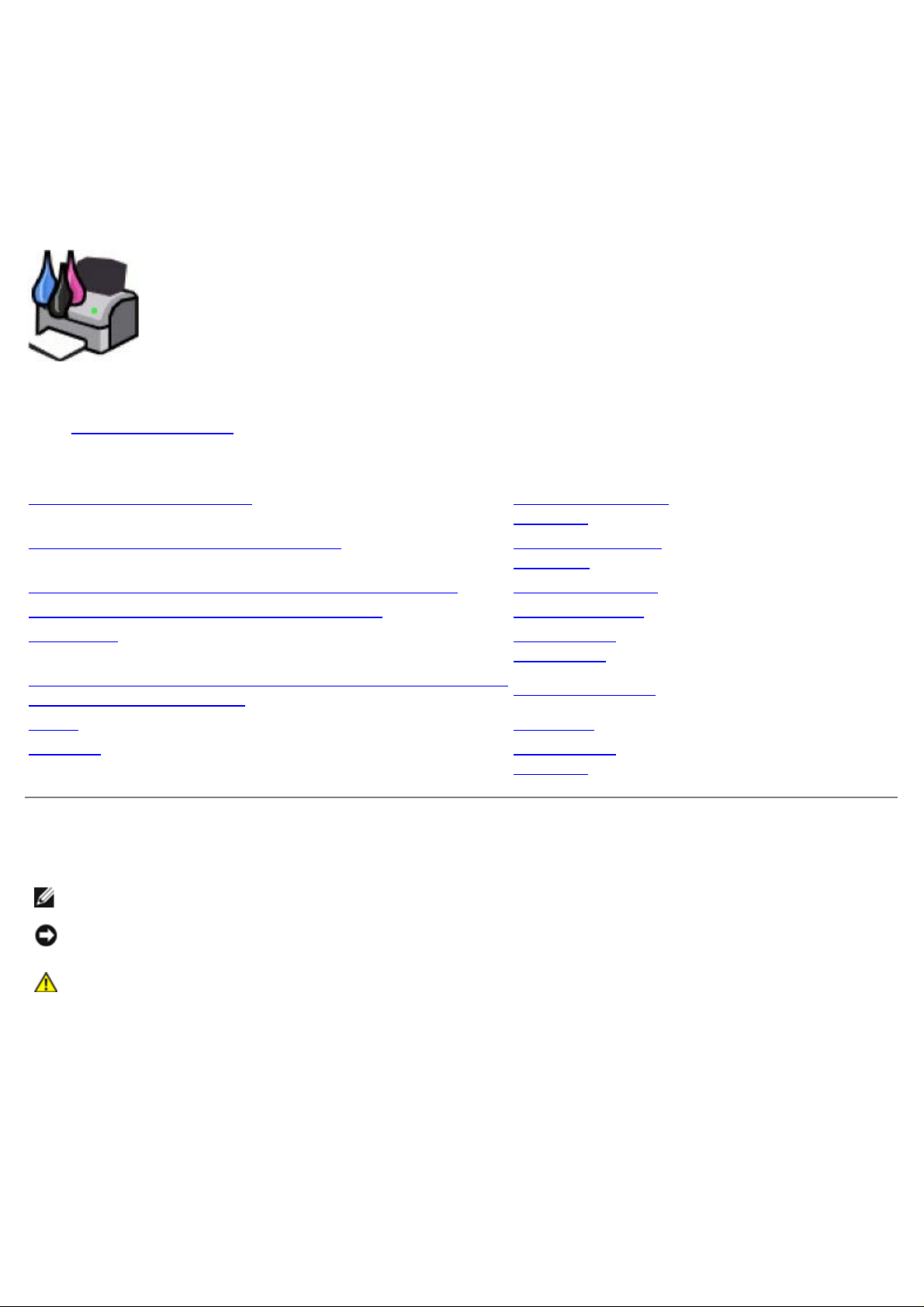
Guía del usuario de la impresora Dell™ 968 Todo en
Uno
Para pedir cartuchos de tinta o consumibles a Dell:
1. Haga doble clic en el icono del escritorio.
2. Visite el sitio web de Dell para solicitar consumibles por vía telefónica.
www.dell.com/supplies
Para obtener un mejor servicio, asegúrese de que esté disponible la etiqueta de servicio de la impresora Dell.
Búsqueda de información Envío y recepción
de faxes
Información acerca de la impresora Comprensión del
software
Descripción de los menús del panel del operador Conexión en red
Carga de papel y documentos originales Mantenimiento
Impresión Solución de
problemas
Impresión desde una tarjeta de memoria o dispositivo
de almacenamiento USB
Copia Apéndice
Escaneo Aviso sobre
Especificaciones
licencias
Notas, advertencias y precauciones
NOTA: Una NOTA aporta información importante que le ayudará a utilizar mejor la impresora.
AVISO: Una ADVERTENCIA le indica que existe un posible daño del hardware o una pérdida de datos y le informa
de cómo evitar el problema.
PRECAUCIÓN: Una PRECAUCIÓN avisa de posibles daños materiales, personales o incluso la muerte.
La información del presente documento está sujeta a cambios sin previo aviso.
© 2007 Dell Inc. Todos los derechos reservados.
Queda estrictamente prohibido todo tipo de reproducción sin el permiso por escrito de Dell Inc.
Marcas comerciales utilizadas en este texto: Dell, el logotipo de DELL y Dell Ink Management System son marcas comerciales de Dell Inc.;
Microsoft y Windows son marcas registradas de Microsoft Corporation en Estados Unidos o en otros países. Windows Server y Windows NT son
marcas comerciales registradas de Microsoft Corporation. Windows Vista es una marca comercial o una marca comercial registrada de Microsoft
Corporation en Estados Unidos o en otros países. Bluetooth es una marca comercial registrada propiedad de Bluetooth SIG, Inc. y utilizada por
Dell Inc. en virtud de una licencia. EMC es una marca comercial registrada de EMC Corporation. Corel Snapfire y WordPerfect son marcas
comerciales o marcas registradas de Corel Corporation o de sus filiales en Canadá, EE. UU. o en otros países.
Este documento puede contener otros nombres o marcas comerciales para hacer mención a empresas propietarias de sus correspondientes
marcas, nombres o productos. Dell Inc. renuncia a cualquier derecho de propiedad sobre los nombres y marcas comerciales que no sean de
sus propios productos.
DERECHOS RESTRINGIDOS DEL GOBIERNO DE ESTADOS UNIDOS
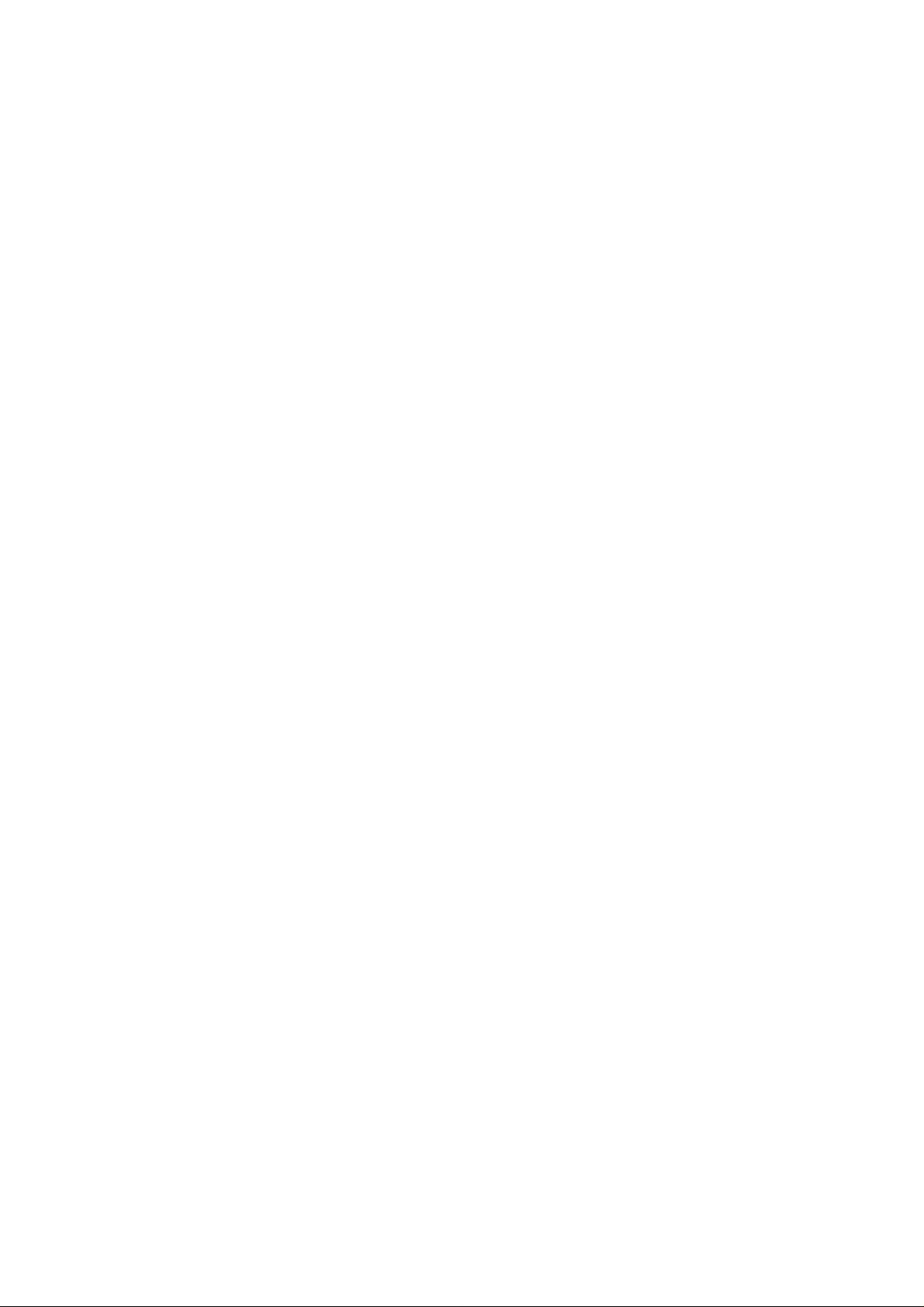
Este programa informático y su documentación poseen DERECHOS RESTRINGIDOS. El uso, duplicación o revelación por parte del Gobierno está
sujeto a restricciones según se establece en el subapartado (c)(1)(ii) de la cláusula de los derechos de datos técnicos y software informático en
DFARS 252.227- 7013 y en las provisiones FAR aplicables: Dell Inc., One Dell Way, Round Rock, Texas, 78682, EE. UU.
Modelo 968
Octubre de 2007 SRV FY276 Rev. A00
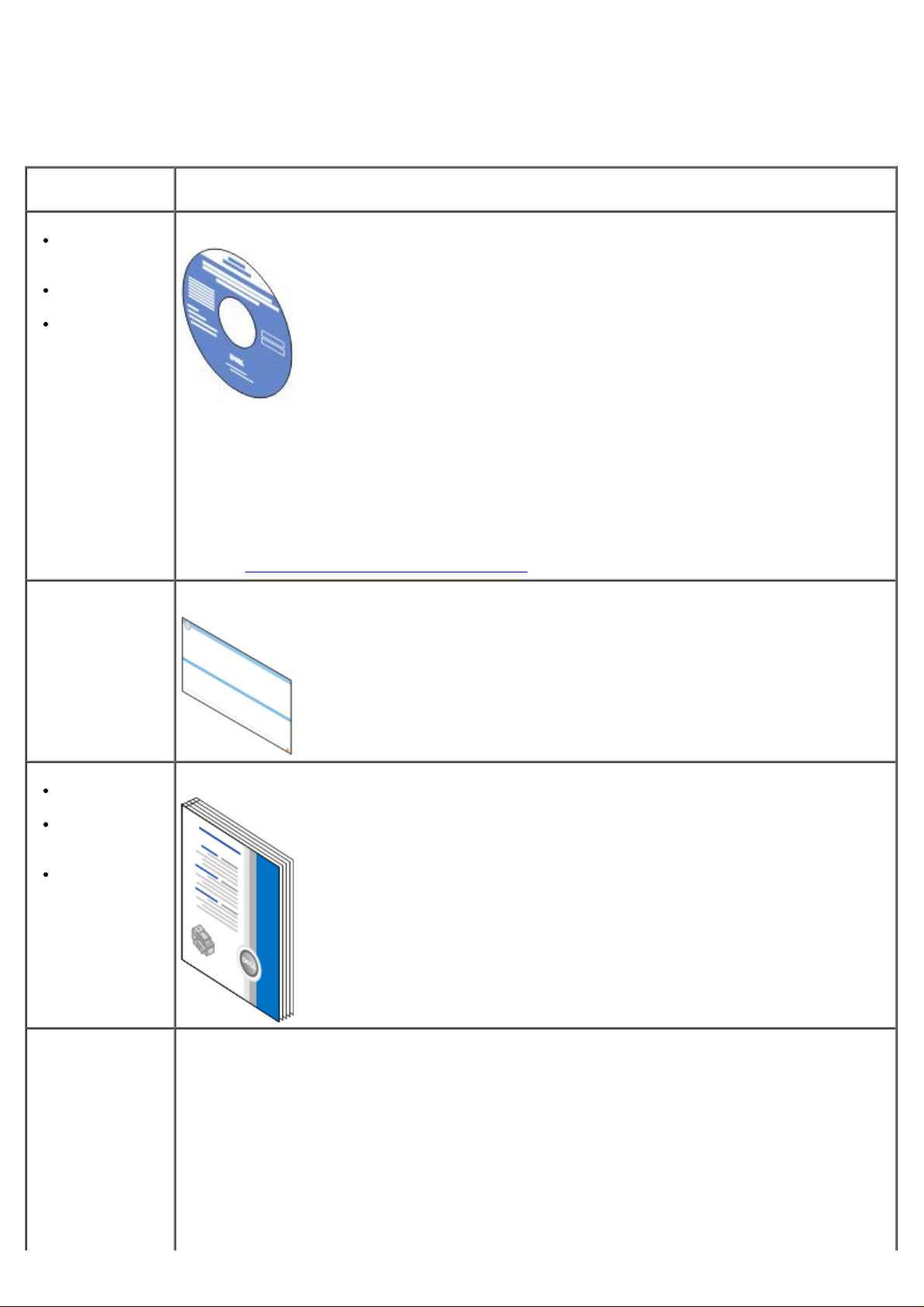
Búsqueda de información
¿Qué está
buscando?
Controladores
para mi
impresora
Mi Guía del
usuario
Controlador
XPS opcional
Cómo instalar mi
impresora
Encuéntrelo en
CD Controladores y utilidades
Si ha adquirido el equipo y la impresora Dell al mismo tiempo, los controladores y la
documentación de la impresora ya se encuentran instalados en su equipo. Puede utilizar el CD para
desinstalar controladores, instalarlos de nuevo o acceder a la documentación. Puede que el CD
incluya archivos Léame con información actualizada sobre modificaciones técnicas de la impresora o
material técnico de referencia avanzado para técnicos o usuarios experimentados.
El controlador de especificación del papel XML (XPS) es un controlador optativo adicional que
permite a los usuarios de Windows Vista™ acceder a gráficos y colores mejorados de XPS. Este
controlador se encuentra en un archivo comprimido en el CD. Para obtener más información,
consulte Instalación del controlador opcional XPS
Póster de Instalación de la impresora
.
Información de
seguridad
Cómo instalar
y utilizar mi
impresora
Información
sobre la
garantía
Código de servicio
rápido y número
de la etiqueta de
servicio
Manual del propietario
Código de servicio rápido y número de la etiqueta de servicio
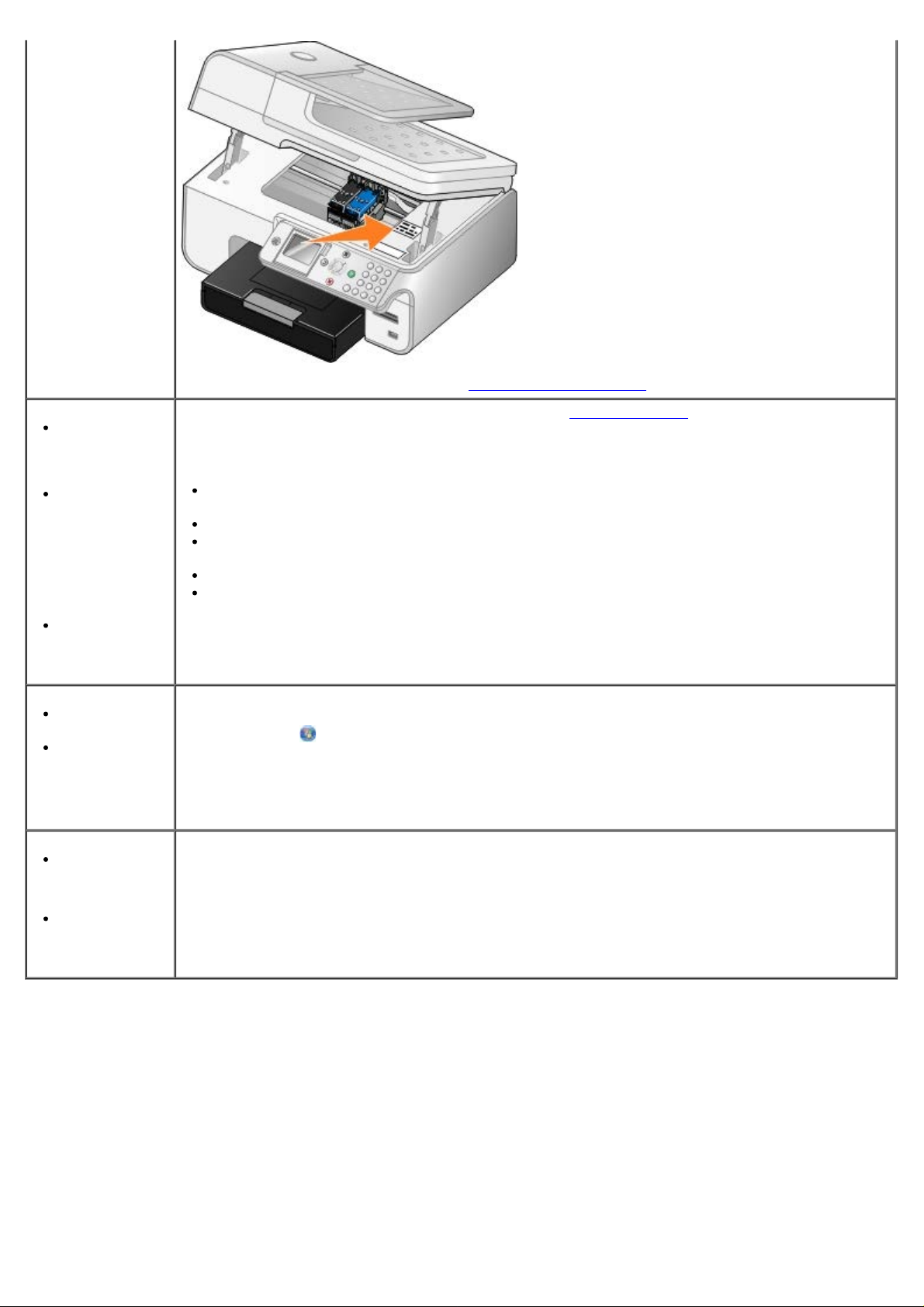
Para obtener más información, consulte Código de servicio rápido.
Últimos
controladores
para mi
impresora
Respuestas a
preguntas
sobre el
servicio de
asistencia
técnica y
atención al
cliente
Documentación
de mi
impresora
Cómo utilizar
Windows Vista
Documentación
de mi
impresora
Cómo utilizar
Microsoft
®
Windows® XP
Documentación
de mi
impresora
Página web del Servicio de atención al cliente de Dell: support.dell.com
La página web del Servicio de atención al cliente de Dell pone a su disposición diferentes
herramientas en línea, entre las que se encuentran las siguientes:
Soluciones: sugerencias y consejos para la solución de problemas, artículos de técnicos
especializados y cursos de formación en línea.
Actualizaciones: información sobre actualizaciones para componentes, como la memoria.
Atención al cliente: información de contacto, sobre el estado de los pedidos, la garantía y las
reparaciones.
Descargas: controladores.
Referencia: documentación de la impresora y especificaciones del producto.
Centro de ayuda y soporte técnico de Windows Vista
1. Haga clic en
® Ayuda y soporte técnico.
2. Escriba una palabra o frase que describa mejor el problema y, a continuación, haga clic en el
icono de la flecha.
3. Haga clic en el tema que describa su problema.
4. Siga las instrucciones que aparecen en pantalla.
Centro de ayuda y soporte técnico de Windows XP
1. Haga clic en Inicio® Ayuda y soporte técnico.
2. Escriba una palabra o frase que describa mejor el problema y, a continuación, haga clic en el
icono de la flecha.
3. Haga clic en el tema que describa su problema.
4. Siga las instrucciones que aparecen en pantalla.
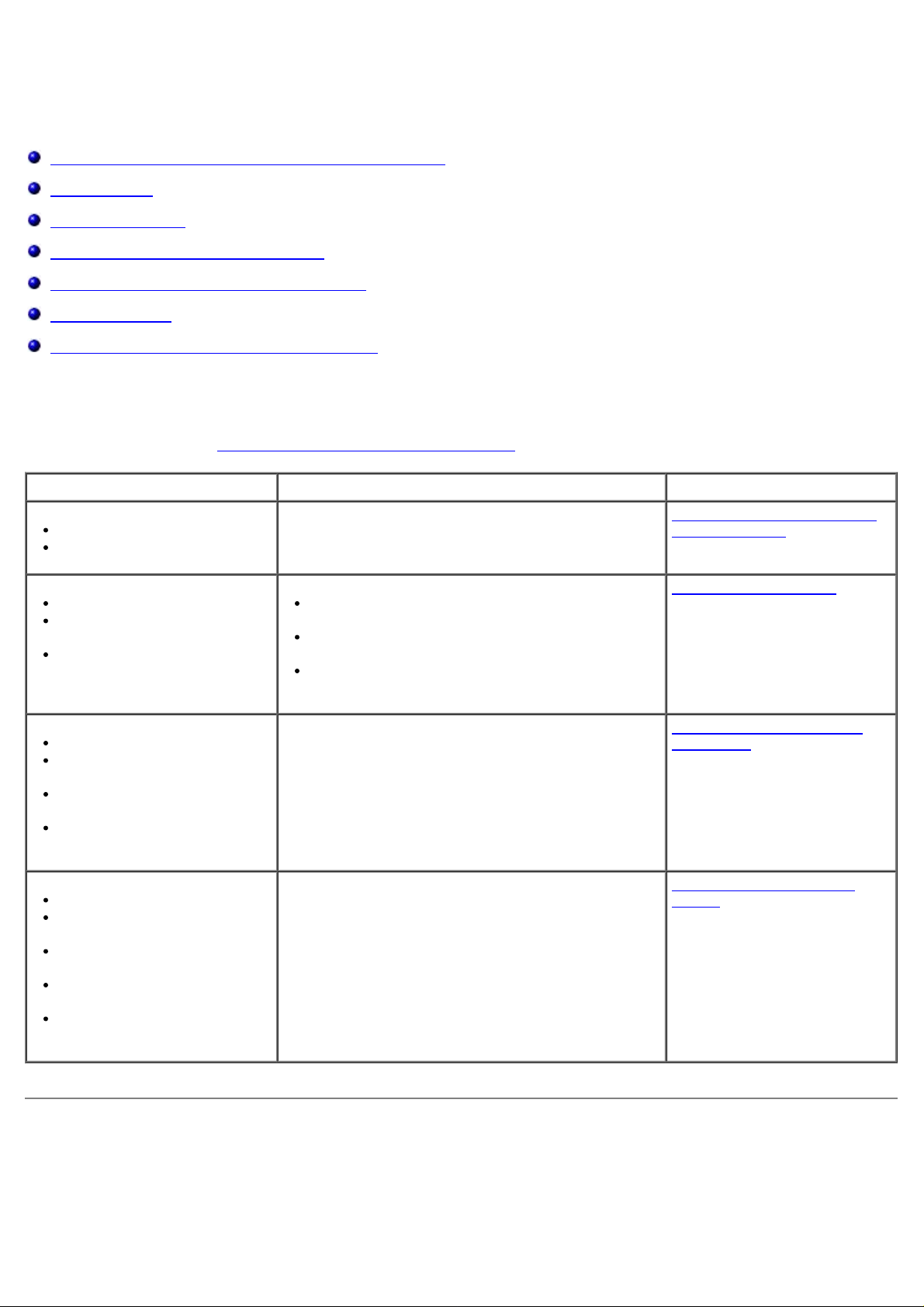
Envío y recepción de faxes
Configuración de la impresora con dispositivos externos
Envío de faxes
Recepción de faxes
Modificación de la configuración de fax
Utilización de la función de marcación rápida
Bloqueo de faxes
Creación de un informe de la actividad del fax
Puede utilizar la impresora para enviar y recibir faxes sin necesidad de conectarse a un equipo.
Asimismo, el software Soluciones de fax Dell™ se incluye en el CD Controladores y utilidades y debería haberse instalado
cuando instaló el software de la impresora. Puede utilizar este software de fax para enviar y recibir faxes. Para obtener
más información, consulte Uso del software de soluciones de fax Dell
Equipamiento Ventajas Consulte la sección
.
impresora
cable telefónico (incluido)
impresora
teléfono (se adquiere por
separado)
dos cables telefónicos (se
incluye uno)
impresora
teléfono (se adquiere por
separado)
contestador (se adquiere por
separado)
tres cables telefónicos (se
incluye uno)
impresora
teléfono (se adquiere por
separado)
módem del equipo (se
adquiere por separado)
tres cables telefónicos (se
incluye uno)
cable USB (se adquiere por
separado)
Realizar copias y enviar y recibir faxes sin necesidad
de utilizar un equipo.
Utilizar la línea de fax como una línea telefónica
convencional.
Instalar la impresora donde se encuentre el
teléfono.
Realizar copias y enviar y recibir faxes sin
necesidad de utilizar un equipo.
Recibir mensajes de voz y faxes entrantes. Conexión a un contestador
Aumentar el número de tomas de conexión
telefónica.
Conexión directa a una toma
mural telefónica
Conexión a un teléfono
automático
Conexión a un módem de
equipo
Configuración de la impresora con dispositivos externos
Conexión directa a una toma mural telefónica
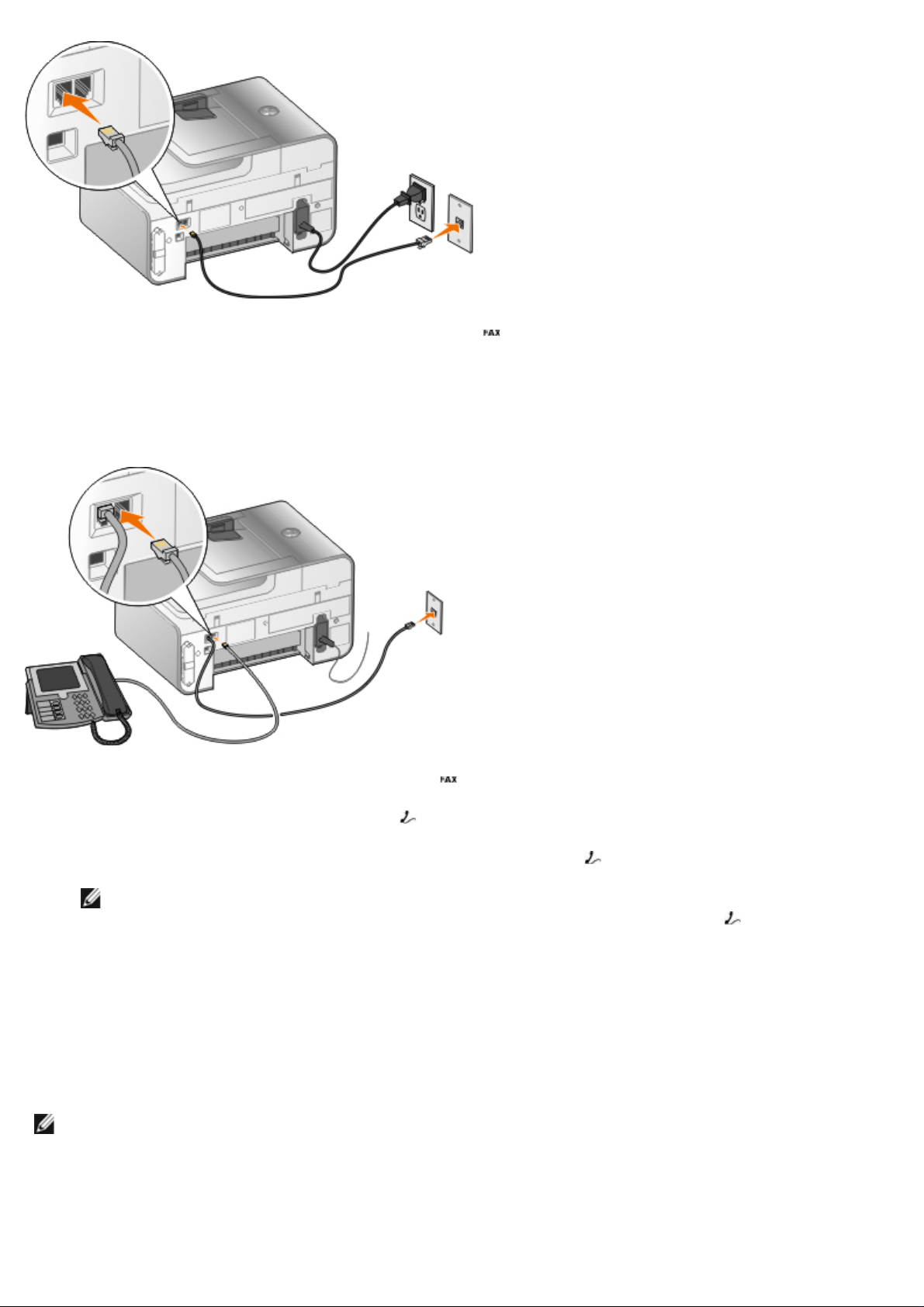
1. Conecte un extremo del cable telefónico al conector FAX ( , izquierdo).
2. Conecte el otro extremo del cable telefónico a una toma mural telefónica activa.
Conexión a un teléfono
1. Conecte un cable telefónico desde el conector FAX ( , izquierdo) de la impresora hasta la toma mural telefónica.
2. Retire la protección azul del conector PHONE (
3. Conecte un cable telefónico desde el teléfono hasta el conector PHONE (
NOTA: Si en su país la comunicación telefónica es serial (como lo es en Alemania, Suecia, Dinamarca,
Austria, Bélgica, Italia, Francia y Suiza), retire la protección azul del conector PHONE (
el terminador amarillo suministrado para que su fax funcione correctamente. En estos países no podrá utilizar
este puerto para dispositivos adicionales.
, derecho).
, derecho).
, derecho) e inserte
¿Qué ocurre si dispongo de una línea digital de abonado (DSL)?
DSL transmite datos digitales a un equipo a través de una línea telefónica. Su impresora está diseñada para trabajar con
datos analógicos. Si está enviando un fax a través de una línea telefónica conectada a un módem DSL, instale un filtro
DSL para evitar que se produzcan interferencias con la señal analógica de módem de fax.
NOTA: No puede utilizar módems de cable ni módems RDSI (red digital de servicios integrados) para enviar faxes.
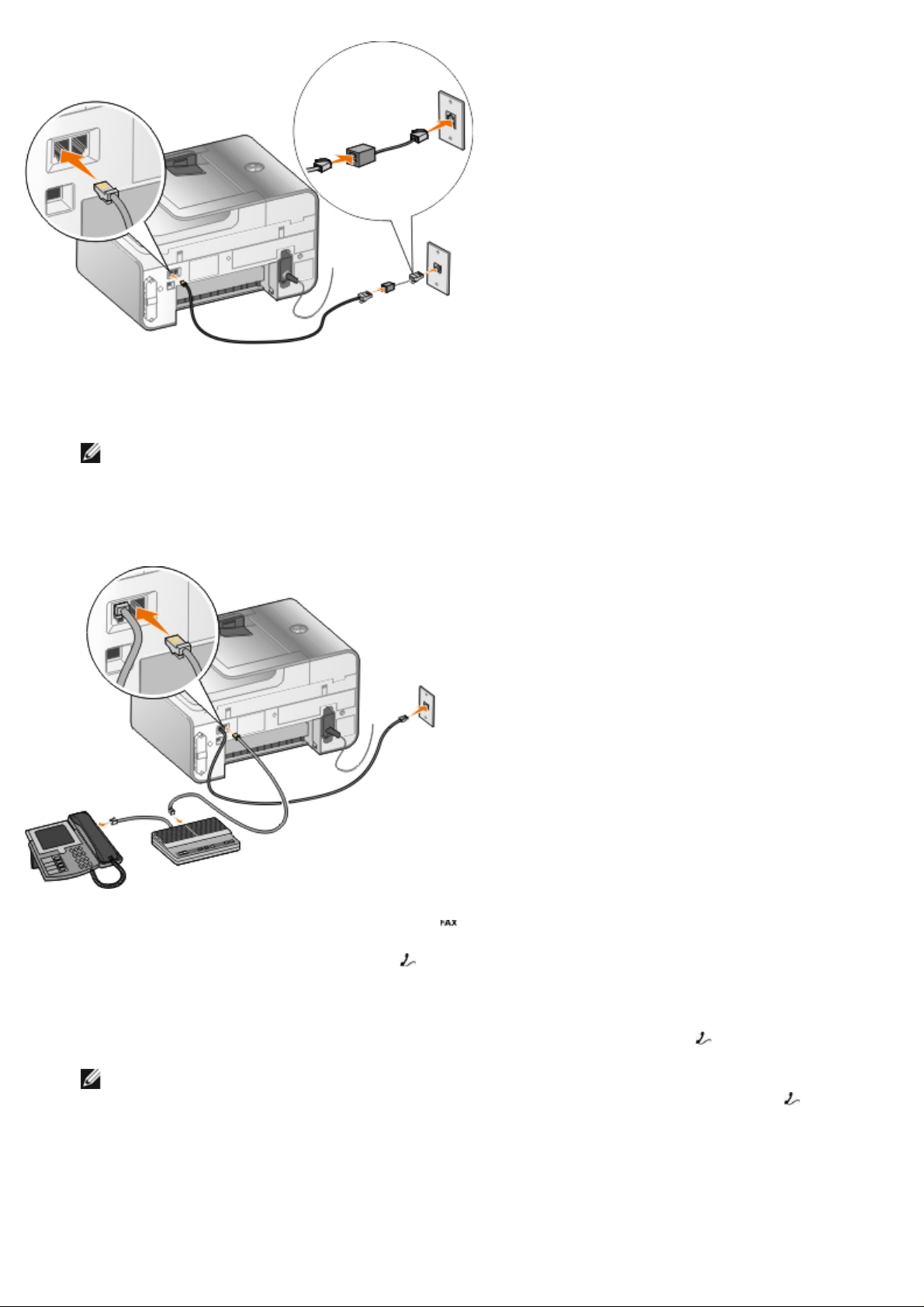
1. Conecte el filtro DSL a una línea telefónica activa.
2. Conecte la impresora directamente a la salida del filtro DSL.
NOTA: No instale bifurcadores entre el filtro DSL y la impresora. Póngase en contacto con el proveedor de
servicios de DSL si necesita más ayuda.
Conexión a un contestador automático
1. Conecte un cable telefónico desde el conector FAX ( , izquierdo) de la impresora hasta la toma mural telefónica.
2. Retire la protección azul del conector PHONE (
3. Conecte un cable telefónico del contestador automático al teléfono.
4. Conecte un cable telefónico desde el contestador automático hasta el conector PHONE (
NOTA: Si en su país la comunicación telefónica es serial (como lo es en Alemania, Suecia, Dinamarca,
Austria, Bélgica, Italia, Francia y Suiza), deberá retirar la protección azul del conector PHONE (
insertar el terminador amarillo suministrado para que su fax funcione correctamente. En estos países no podrá
utilizar este puerto para dispositivos adicionales.
, derecho).
, derecho).
, derecho) e
Conexión a un módem de equipo
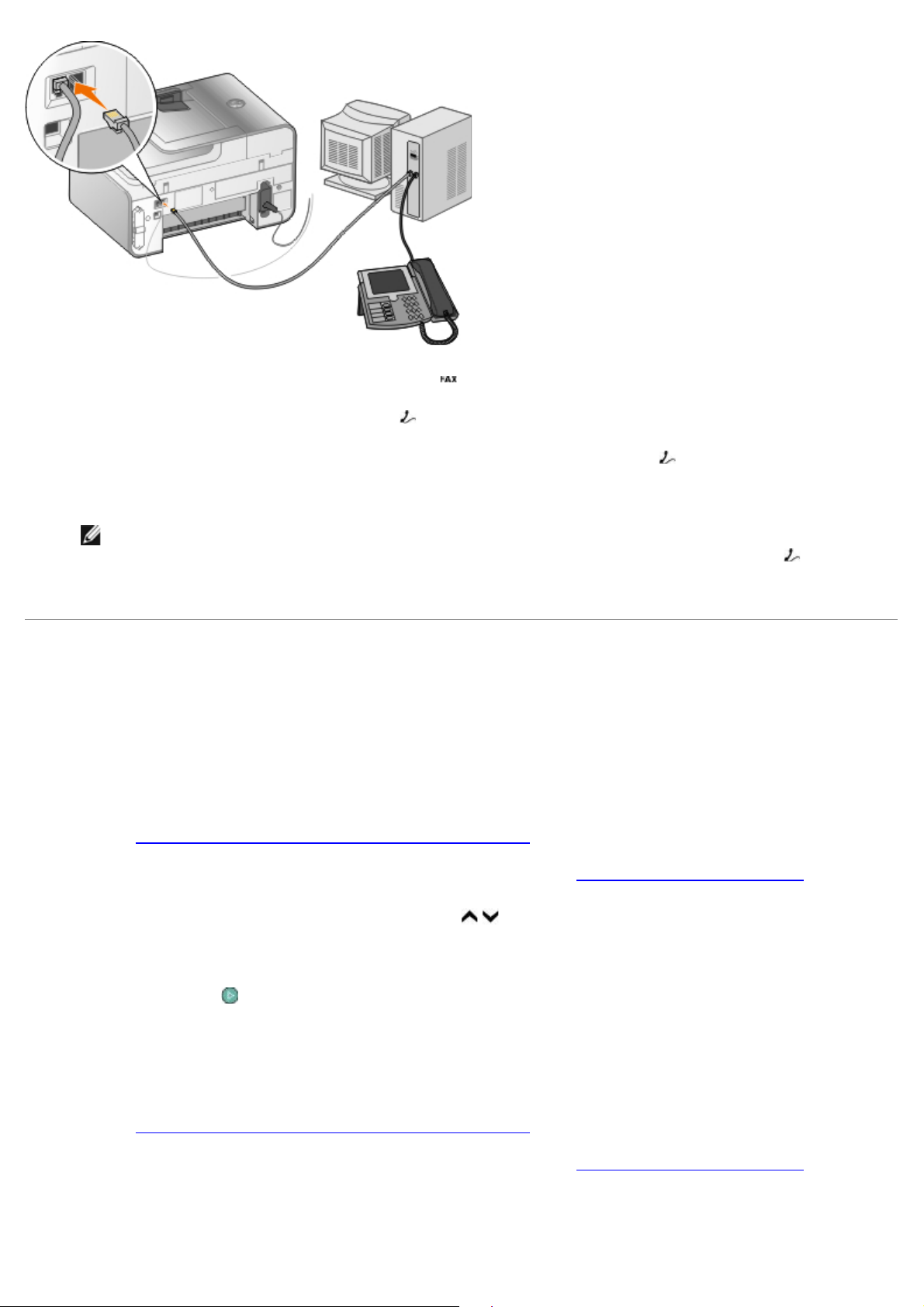
1. Conecte un cable telefónico desde el conector FAX ( , izquierdo) de la impresora hasta la toma mural telefónica.
2. Retire la protección azul del conector PHONE (
3. Conecte un cable telefónico desde el módem del equipo hasta el conector PHONE (
4. Conecte un cable telefónico desde el módem del equipo al teléfono.
NOTA: Si en su país la comunicación telefónica es serial (como lo es en Alemania, Suecia, Dinamarca,
Austria, Bélgica, Italia, Francia y Suiza), deberá retirar la protección azul del conector PHONE (
insertar el terminador amarillo suministrado para que su fax funcione correctamente. En estos países no podrá
utilizar este puerto para dispositivos adicionales.
, derecho).
, derecho).
, derecho) e
Envío de faxes
Envío de un fax rápido
Uso del panel del operador
1. Asegúrese de que la impresora esté bien configurada para enviar y recibir faxes. Para obtener más información,
consulte Configuración de la impresora con dispositivos externos
.
2. Cargue el documento original. Para obtener más información, consulte Carga de documentos originales
3. Pulse los botones de flecha hacia arriba o hacia abajo
4. Utilice el teclado para introducir un número de fax o un número de marcación rápida.
5. Pulse el botón Inicio
.
para desplazarse hasta Fax.
.
Uso del equipo
1. Encienda el equipo y la impresora y compruebe que están conectados.
2. Asegúrese de que la impresora esté bien configurada para enviar y recibir faxes. Para obtener más información,
consulte Configuración de la impresora con dispositivos externos
3. Cargue el documento original. Para obtener más información, consulte Carga de documentos originales
4. En Windows Vista™:
a. Haga clic en ® Programas.
.
.
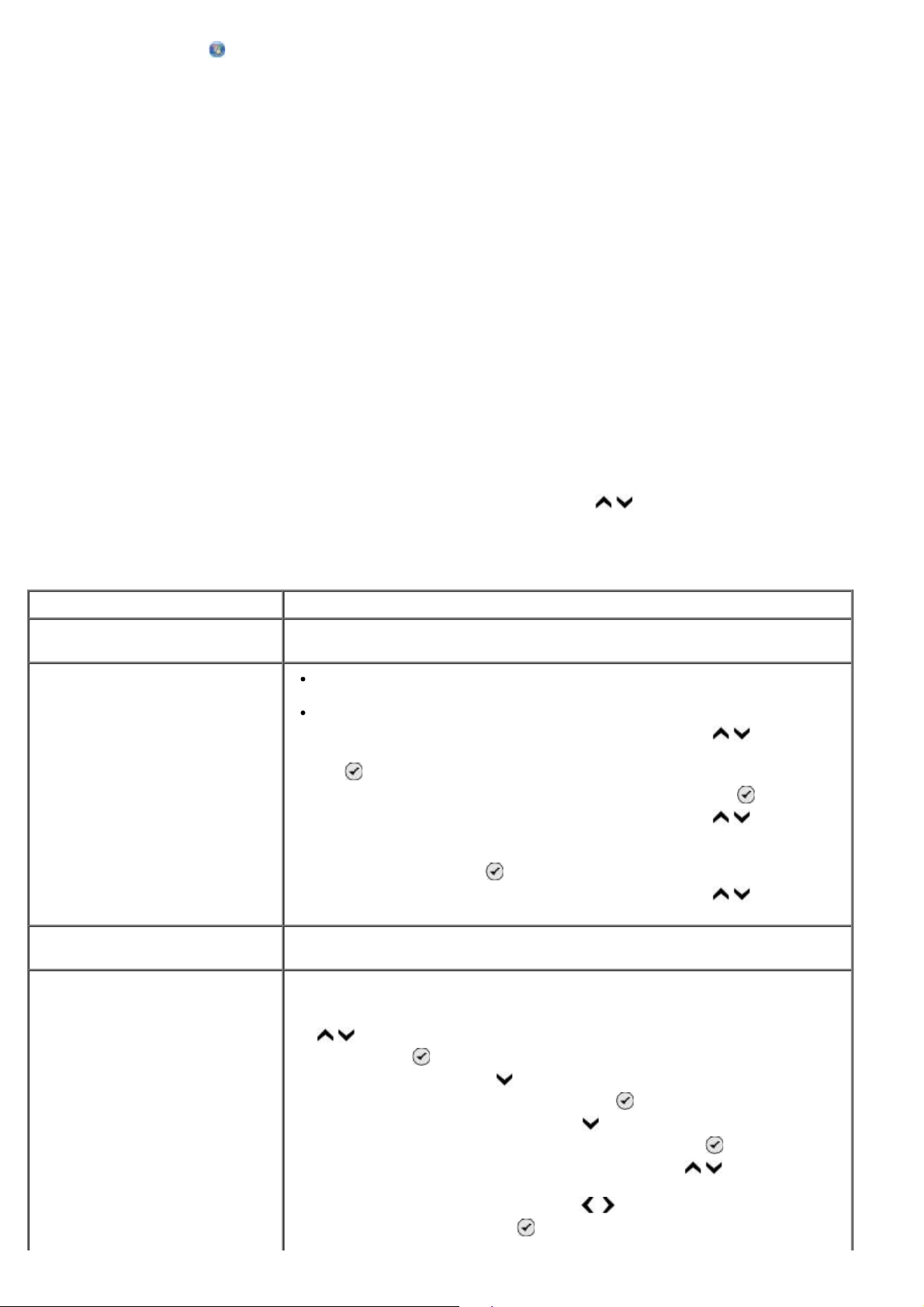
b. Haga clic en Impresoras Dell.
c. Haga clic en Dell 968 AIO Printer.
®
En Microsoft
Haga clic en Inicio® Programas o Todos los programas® Impresoras Dell® Dell 968 AIO Printer.
5. Seleccione Soluciones de fax Dell.
Se abre el cuadro de diálogo Software Soluciones de fax Dell.
6. Haga clic en Enviar otro fax.
7. Siga las instrucciones que aparecen en la pantalla del equipo para enviar un fax.
Windows® XP o Windows 2000:
Introducción de números de fax
Uso del panel del operador
1. En el menú principal, pulse el botón de flecha hacia arriba o hacia abajo para desplazarse hasta Fax.
2. Introduzca un número de fax.
Tarea Método
Envío a un número de fax Utilice el teclado para introducir un número. Puede introducir un máximo de
64 dígitos en un número de fax.
Envío de faxes a una entrada en
la Libreta de teléfonos
Envío de faxes a un número de
extensión
Envío de faxes a una línea
exterior
Introduzca el número que se corresponde con el número de marcación
rápida del contacto.
Utilice el menú Libreta de teléfonos.
a. Pulse el botón de flecha hacia arriba o hacia abajo para
desplazarse hasta Fax y, a continuación, pulse el botón Seleccionar
.
b. En Libreta de teléfonos, pulse el botón Seleccionar
c. Pulse el botón de flecha hacia arriba o hacia abajo
desplazarse hasta Búsqueda de nombres, Búsqueda de números
de teléfono o Búsqueda de grupos y, a continuación, pulse el
botón Seleccionar
d. Pulse el botón de flecha hacia arriba o hacia abajo
desplazarse hasta el nombre o el número al que desea enviar el fax.
Pulse los símbolos asterisco (*) y almohadilla (#) y, a continuación, utilice el
teclado para introducir el número de extensión.
Defina un prefijo de marcación:
a. En el menú principal, pulse el botón de flecha hacia arriba o hacia abajo
para desplazarse hasta Fax y, a continuación, pulse el botón
Seleccionar .
b. Pulse el botón de flecha
continuación, pulse el botón Seleccionar .
c. Pulse el botón de flecha hacia abajo
y envío y, a continuación, pulse el botón Seleccionar .
d. Pulse el botón de flecha hacia arriba o hacia abajo
hasta Prefijo de marcación y, a continuación, pulse el botón de flecha
hacia la izquierda o hacia la derecha
e. Pulse el botón Seleccionar
.
para desplazarse hasta Configurar faxy, a
para desplazarse hasta Marcación
para desplazarse
para desplazarse hasta Crear.
.
.
para
para
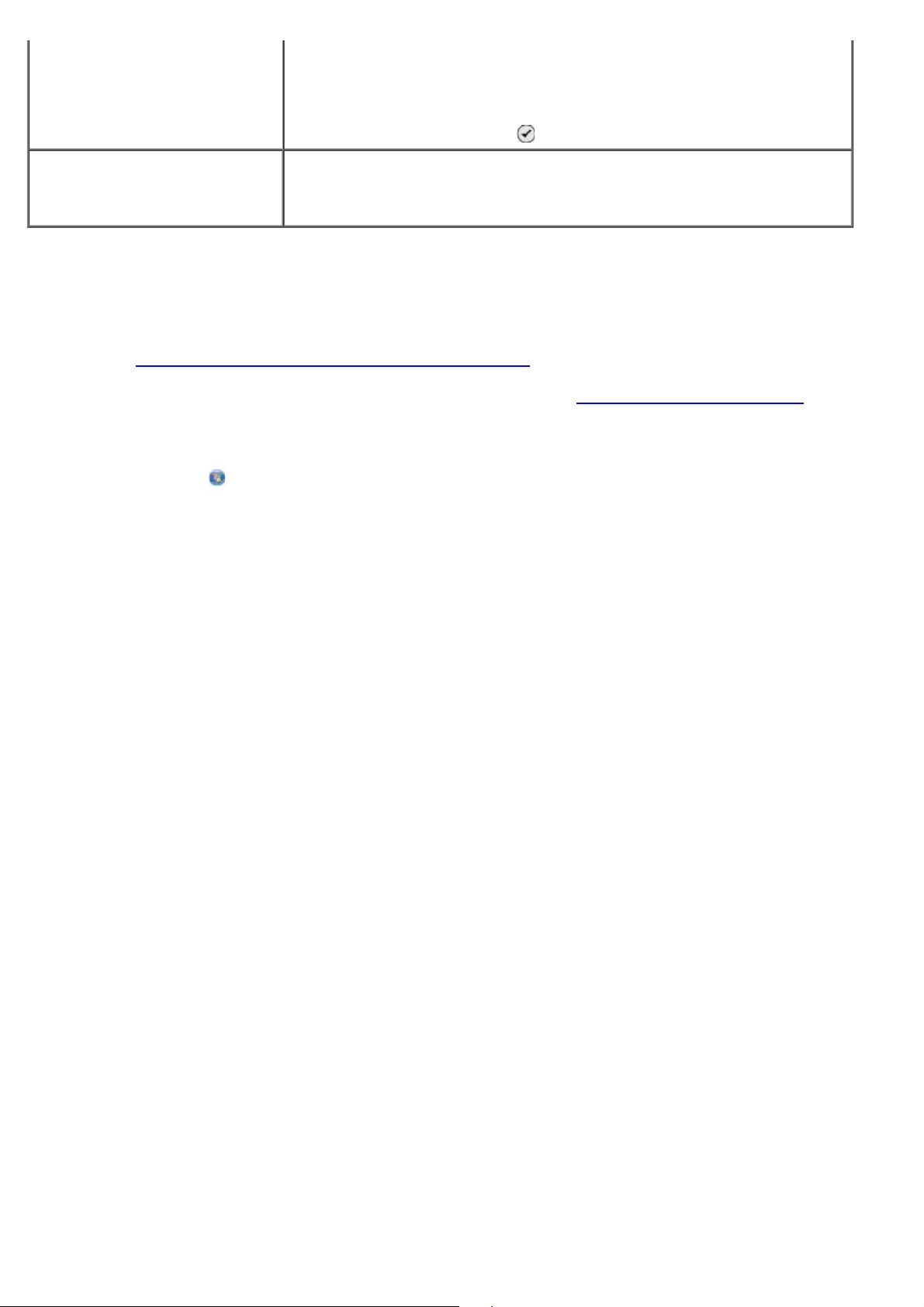
NOTA: Si se dispone a cambiar el prefijo de marcación, desplácese hasta
Modificar.
f. Utilice el teclado para introducir el prefijo de marcación. Puede introducir
un máximo de ocho dígitos para el prefijo.
g. Pulse el botón Seleccionar
.
Marcación de una extensión de
fax mientras se escucha una línea
de teléfono (marcación
instantánea)
Marque un 0 adicional para una extensión de dos dígitos o un 0 0 adicional
para una extensión de un dígito. Por ejemplo, para marcar una extensión 12,
marque 120. Si la extensión es 2, marque 200.
Uso del equipo
1. Encienda el equipo y la impresora y compruebe que están conectados.
2. Asegúrese de que la impresora esté bien configurada para enviar y recibir faxes. Para obtener más información,
consulte Configuración de la impresora con dispositivos externos
3. Cargue el documento original. Para obtener más información, consulte Carga de documentos originales
4. En Windows Vista:
a. Haga clic en
b. Haga clic en Impresoras Dell.
c. Haga clic en Dell 968 AIO Printer.
En WindowsXP o Windows 2000:
® Programas.
.
.
Haga clic en Inicio® Programas o Todos los programas® Impresoras Dell® Dell 968 AIO Printer.
5. Seleccione Soluciones de fax Dell.
Se abre el cuadro de diálogo Software Soluciones de fax Dell.
6. Haga clic en Enviar otro fax.
Se abre el cuadro de diálogo Envío de faxes.
7. Introduzca la información de contacto del destinatario en los campos de Nombre, Compañía y Número de fax, o
haga clic en Buscar destinatario en la libreta de teléfonos para añadir contactos existentes a la lista de
destinatarios.
8. Si desea añadir el contacto nuevo a la libreta de teléfonos, haga clic en Agregar este destinatario a libreta de
teléfonos.
9. Si desea enviar el fax a más de un destinatario, haga clic en Agregar otro destinatario.
a. Introduzca la información de contacto del próximo destinatario en los campos de Nombre, Compañía y
Número de fax, o haga clic en Buscar destinatario en la libreta de teléfonos para añadir contactos
existentes a la lista de destinatarios.
b. Si desea añadir el contacto nuevo a la libreta de teléfonos, haga clic en Agregar este destinatario a
libreta de teléfonos.
c. Si introduce la información de contacto de forma manual, haga clic en Agregar para añadir el contacto a la
lista de destinatarios.
d. Para efectuar cambios en la información de los destinatarios, seleccione el destinatario y haga clic en Editar.
e. Seleccione el destinatario y, a continuación, haga clic en Eliminar para eliminar el contacto de la lista de
destinatarios.
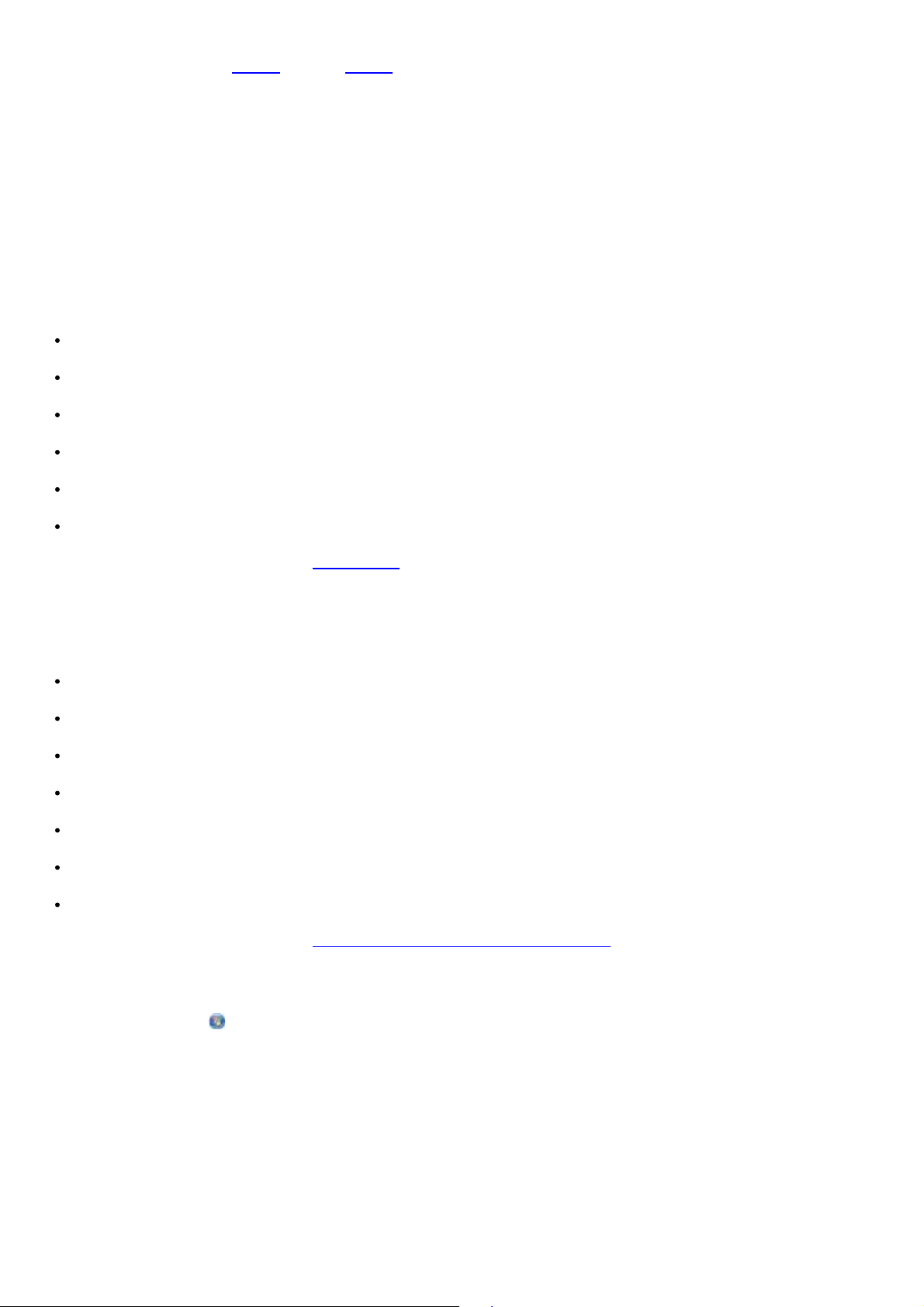
f. Repita desde el paso a hasta el paso e hasta que la lista de destinatarios esté completa.
10. Haga clic en Siguiente.
11. Siga las instrucciones que aparecen en la pantalla del equipo para enviar un fax.
Envío de faxes avanzado
Uso del panel del operador
Si está utilizando la impresora como un dispositivo de fax independiente, puede utilizar los submenús del fax para
personalizar los faxes salientes. En el menú Fax, puede realizar lo siguiente:
Enviar faxes retrasados
Enviar faxes mediante la lista de marcación rápida
Gestionar la libreta de teléfonos para enviar faxes a individuales o a grupos
Personalizar la portada para faxes
Crear e imprimir un historial de fax
Crear e imprimir un informe de fax
Para obtener más información, consulte Modo de fax
.
Uso del equipo
Utilice el software Soluciones de fax Dell para beneficiarse de las funciones avanzas de fax. Además de los trabajos de fax
básicos, el software Soluciones de fax Dell también permite:
Enviar faxes retrasados
Enviar archivos electrónicos y documentos impresos con una sola operación de fax
Enviar faxes mediante la lista de marcación rápida
Gestionar la libreta de teléfonos para enviar faxes a individuales o a grupos
Personalizar y guardar varias portadas
Crear e imprimir un historial de fax
Crear e imprimir un informe de fax
Para obtener más información, consulte Uso del software de soluciones de fax Dell
.
1. En Windows Vista:
a. Haga clic en
b. Haga clic en Impresoras Dell.
c. Haga clic en Dell 968 AIO Printer.
En Windows XP y Windows 2000:
Haga clic en Inicio® Programas o Todos los programas® Impresoras Dell® Dell 968 AIO Printer.
2. Haga clic en Soluciones de fax Dell.
Se abre el cuadro de diálogo Software Soluciones de fax Dell.
® Programas.
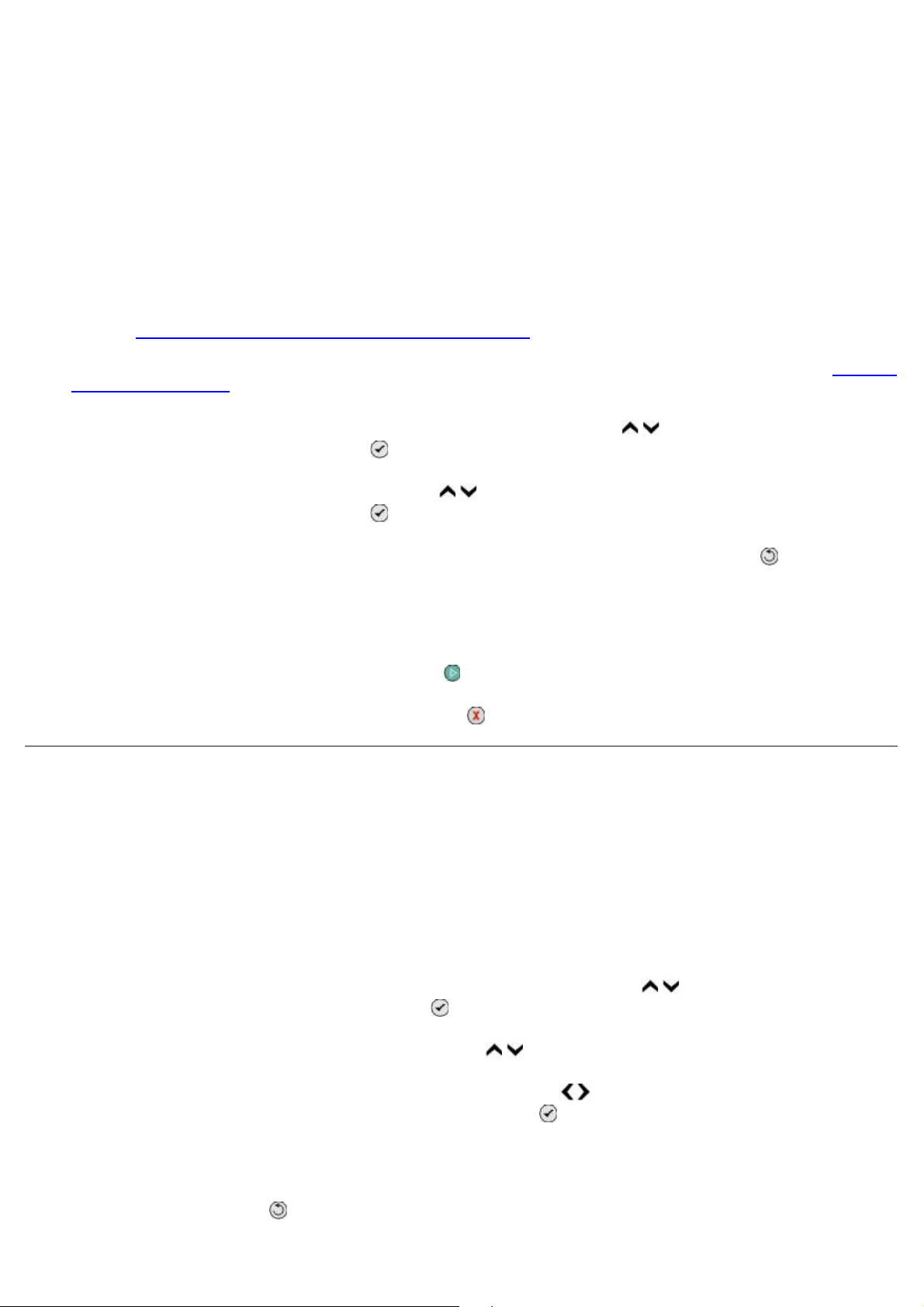
3. Haga clic en los vínculos correctos en el cuadro de diálogo Software Soluciones de fax Dell para llevar a cabo la
tarea.
4. Siga las instrucciones que aparecen en la pantalla del equipo.
Envío de faxes a través de un sistema de contestador automático
Algunas empresas tienen sistemas de contestador automático que le hacen responder a una serie de preguntas para
ponerle en contacto con el departamento al que desea llamar. Después de responder a las preguntas pulsando los botones
adecuados, se conectará finalmente al departamento que busca. Para enviar un fax a una empresa que utiliza sistemas de
contestador automático, configure la impresora con la marcación instantánea.
1. Asegúrese de que la impresora esté bien configurada para enviar y recibir faxes. Para obtener más información,
consulte Configuración de la impresora con dispositivos externos
2. Cargue el documento original boca abajo en el cristal del escáner. Para obtener más información, consulte Carga de
documentos originales.
.
3. En el panel del operador, pulse el botón de flecha hacia arriba o hacia abajo
continuación, pulse el botón Seleccionar .
4. Pulse el botón de flecha hacia arriba o hacia abajo
continuación, pulse el botón Seleccionar .
5. Modifique la información de la portada si fuera necesario y, a continuación, pulse el botón Atrás
6. Utilice el teclado para marcar el número de teléfono de la empresa.
7. Utilice el teclado para navegar por el sistema de contestador automático.
8. Después de oír el tono de fax, pulse el botón Inicio
Para cancelar el envío del fax, pulse el botón Cancelar en la impresora.
para desplazarse hasta Marcación instantánea y, a
para empezar a enviar el fax.
para desplazarse hasta Fax y, a
Recepción de faxes
Recepción automática de faxes
.
1. Asegúrese de que la impresora está encendida y conectada a una línea telefónica activa.
2. Asegúrese de que Respuesta automática está activada o está actualmente en el período programado.
a. En el menú principal, pulse el botón de flecha hacia arriba o hacia abajo
a continuación, pulse el botón Seleccionar .
b. Pulse el botón de flecha hacia arriba o hacia abajo
c. Pulse el botón de flecha hacia la izquierda o hacia la derecha para desplazarse hasta Activado o
Programado y, a continuación, pulse el botón Seleccionar .
d. Si ha seleccionado Programado, aparece la pantalla Programa de respuesta automática. Utilice el teclado
para especificar cuándo desea que se encienda o apague la Respuesta automática.
e. Pulse el botón Atrás
.
para desplazarse hasta Respuesta automática.
para desplazarse hasta Fax y,
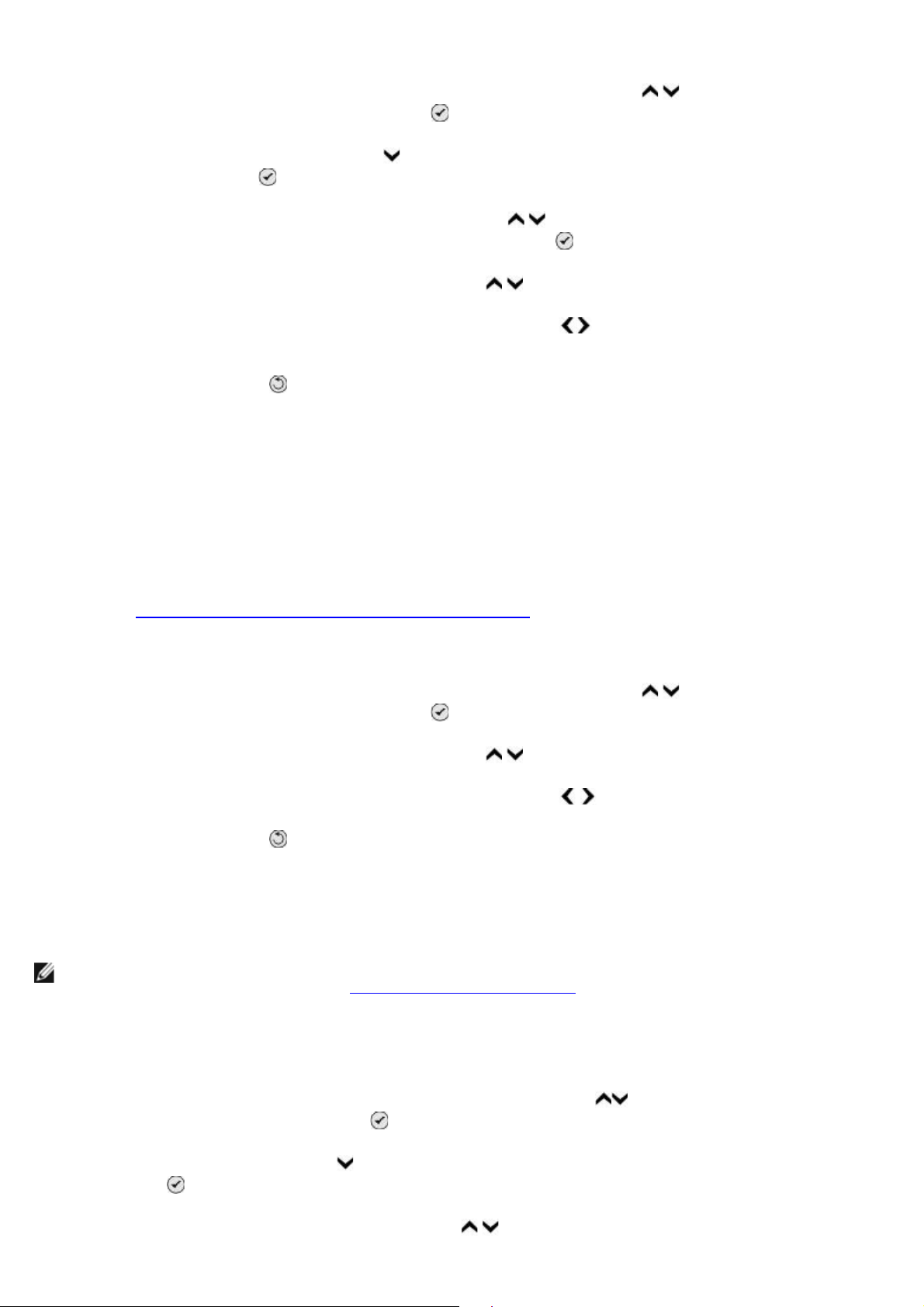
3. Establezca el número de tonos que tienen que sonar antes de recibir el fax entrante.
a. En el menú principal, pulse el botón de flecha hacia arriba o hacia abajo para desplazarse hasta Fax y,
continuación, pulse el botón Seleccionar .
a continuación, pulse el botón Seleccionar .
b. Pulse el botón de flecha hacia abajo
botón Seleccionar .
c. Pulse los botones de flecha hacia arriba o hacia abajo
contestación y, a continuación, pulse el botón Seleccionar .
d. Pulse el botón de flecha hacia arriba o hacia abajo
e. Pulse el botón de flecha hacia la izquierda o hacia la derecha para seleccionar el número de tonos que
tienen que sonar antes de que la impresora reciba el fax.
f. Pulse el botón Atrás
Cuando detecta el número de tonos definido, la impresora recibe el fax automáticamente.
.
para desplazarse hasta Configurar fax y, a continuación, pulse el
para desplazarse hasta Llamada y
para desplazarse hasta Descolgar.
Recepción manual de faxes
Es posible desactivar la función Respuesta automática si desea controlar los faxes que recibe. Esto resulta de gran utilidad
si no desea recibir faxes no solicitados, si recibe faxes en contadas ocasiones o si recibir faxes en su región resulta
costoso.
1. Asegúrese de que la impresora esté encendida y bien configurada para recibir faxes. Para obtener más información,
consulte Configuración de la impresora con dispositivos externos
.
2. Desactive Respuesta automática.
a. En el menú principal, pulse el botón de flecha hacia arriba o hacia abajo
a continuación, pulse el botón Seleccionar .
b. Pulse el botón de flecha hacia arriba o hacia abajo
c. Pulse el botón de flecha hacia la izquierda o hacia la derecha para desplazarse hasta Desactivado.
d. Pulse el botón Atrás .
3. Cuando el teléfono suene, descuelgue el teléfono conectado a la impresora y escuche el tono de llamada de fax.
4. Si oye el tono de llamada del fax, marque DELL# (3355#) en el teclado del panel del operador o en el teclado del
teléfono.
NOTA: DELL# es el código de respuesta predeterminado. Sin embargo, lo puede cambiar a cualquier código.
Para obtener más información, consulte Cambio del código de respuesta
para desplazarse hasta Respuesta automática.
.
para desplazarse hasta Fax y,
Cambio del código de respuesta
1. En el menú principal, pulse el botón de flecha hacia arriba o hacia abajo para desplazarse hasta Fax y, a
continuación, pulse el botón Seleccionar .
2. Pulse el botón de flecha hacia abajo
Seleccionar .
3. Pulse los botones de flecha hacia arriba o hacia abajo
para desplazarse hasta Configurar fax y, a continuación, pulse el botón
para desplazarse hasta Llamada y contestación y, a
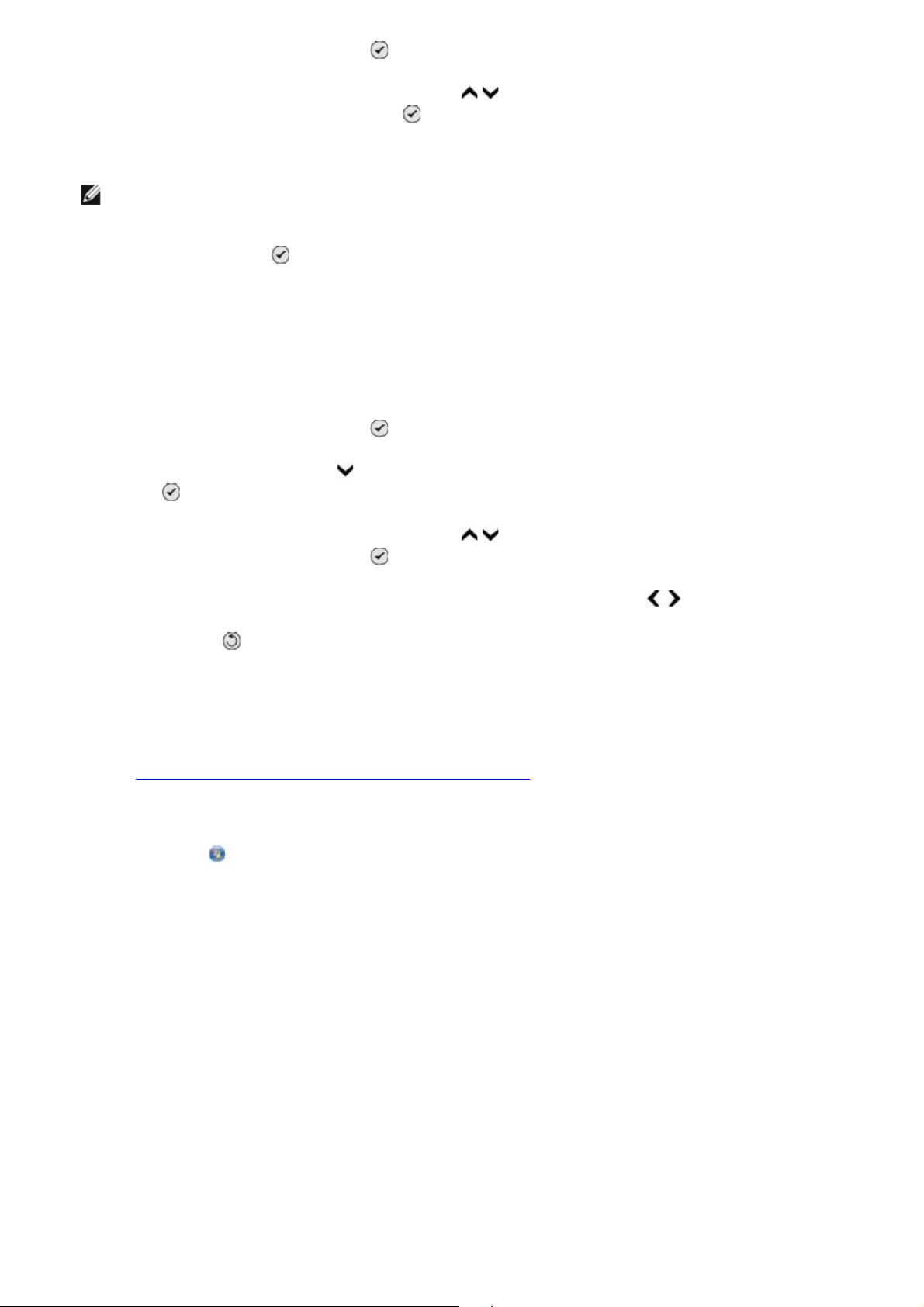
4. Pulse los botones de flecha hacia arriba o hacia abajo para desplazarse hasta Código de respuesta manual
y, a continuación, pulse el botón Seleccionar .
5. Utilice el teclado para especificar un nuevo código de respuesta de uno a siete dígitos.
NOTA: Los caracteres válidos para el código de respuesta son 0-9, almohadilla (#) y asterisco (*). Se
ignorará cualquier otro carácter.
6. Pulse el botón Seleccionar
.
Impresión de faxes largos
Uso del panel del operador
1. En el menú principal, pulse los botones de flecha hacia arriba o hacia abajo para desplazarse hasta Fax y, a
continuación, pulse el botón Seleccionar
2. Pulse el botón de flecha hacia abajo
Seleccionar .
3. Pulse los botones de flecha hacia arriba o hacia abajo
continuación, pulse el botón Seleccionar .
4. En Si grande, pulse los botones de flecha hacia la derecha o hacia la izquierda
5. Pulse el botón Atrás .
Uso del equipo
.
para desplazarse hasta Configurar fax y, a continuación, pulse el botón
para desplazarse hasta Imprimir fax y, a
para elegir una opción.
1. Encienda el equipo y la impresora y compruebe que están conectados.
2. Asegúrese de que la impresora esté bien configurada para enviar y recibir faxes. Para obtener más información,
consulte Configuración de la impresora con dispositivos externos
3. En Windows Vista:
a. Haga clic en
b. Haga clic en Impresoras Dell.
c. Haga clic en Dell 968 AIO Printer.
®
En Windows
Haga clic en Inicio® Programas o Todos los programas® Impresoras Dell® Dell 968 AIO Printer.
4. Seleccione Utilidad de configuración de fax Dell.
Se abre el cuadro de diálogo Consultas del asistente de configuración de fax Dell.
5. Haga clic en No.
Se abrirá el cuadro de diálogo Utilidad de configuración de fax Dell.
XP o Windows 2000:
® Programas.
.
6. Haga clic en la ficha Impresión/Informes de faxes.
7. En el campo Si el fax es demasiado grande, seleccione una opción.
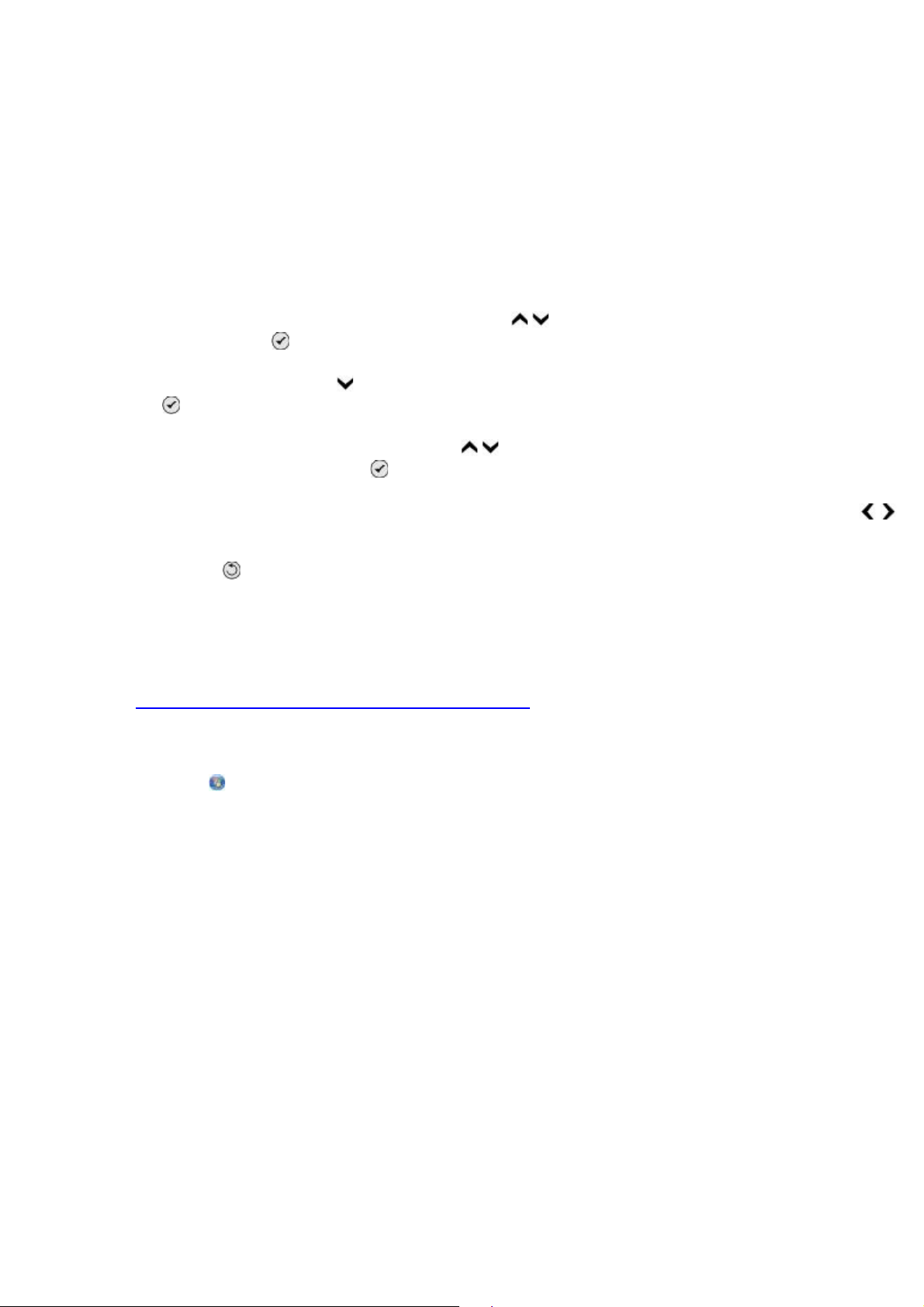
8. Haga clic en
Aceptar
Se abre un cuadro de diálogo de confirmación.
9. Haga clic en Aceptar para sobrescribir los valores de fax de la impresora.
10. Haga clic en Cerrar.
.
Impresión de faxes por ambas caras de la página
Uso del panel del operador
1. En el menú principal, pulse el botón de flecha arriba o abajo para desplazarse hasta Fax y, a continuación,
pulse el botón Seleccionar .
2. Pulse el botón de flecha hacia abajo
Seleccionar .
3. Pulse los botones de flecha hacia arriba o hacia abajo
continuación, pulse el botón Seleccionar .
4. En la opción de menú Impresión a dos caras, pulse el botón de flecha hacia la derecha o hacia la izquierda
para desplazarse hasta Impresión a dos caras.
5. Pulse el botón Atrás
.
para desplazarse hasta Configurar fax y, a continuación, pulse el botón
para desplazarse hasta Imprimir fax y, a
Uso del equipo
1. Encienda el equipo y la impresora y compruebe que están conectados.
2. Asegúrese de que la impresora esté bien configurada para enviar y recibir faxes. Para obtener más información,
consulte Configuración de la impresora con dispositivos externos
3. En Windows Vista:
a. Haga clic en
b. Haga clic en Impresoras Dell.
® Programas.
.
c. Haga clic en Dell 968 AIO Printer.
®
En Windows
Haga clic en Inicio® Programas o Todos los programas® Impresoras Dell® Dell 968 AIO Printer.
4. Seleccione Utilidad de configuración de fax Dell.
Se abre el cuadro de diálogo Consultas del asistente de configuración de fax Dell.
5. Haga clic en No.
Se abrirá el cuadro de diálogo Utilidad de configuración de fax Dell.
6. Haga clic en la ficha Impresión/Informes de faxes.
7. En el campo Impresión a dos caras, elija Imprimir a doble cara.
8. Haga clic en Aceptar.
Se abre un cuadro de diálogo de confirmación.
XP o Windows 2000:
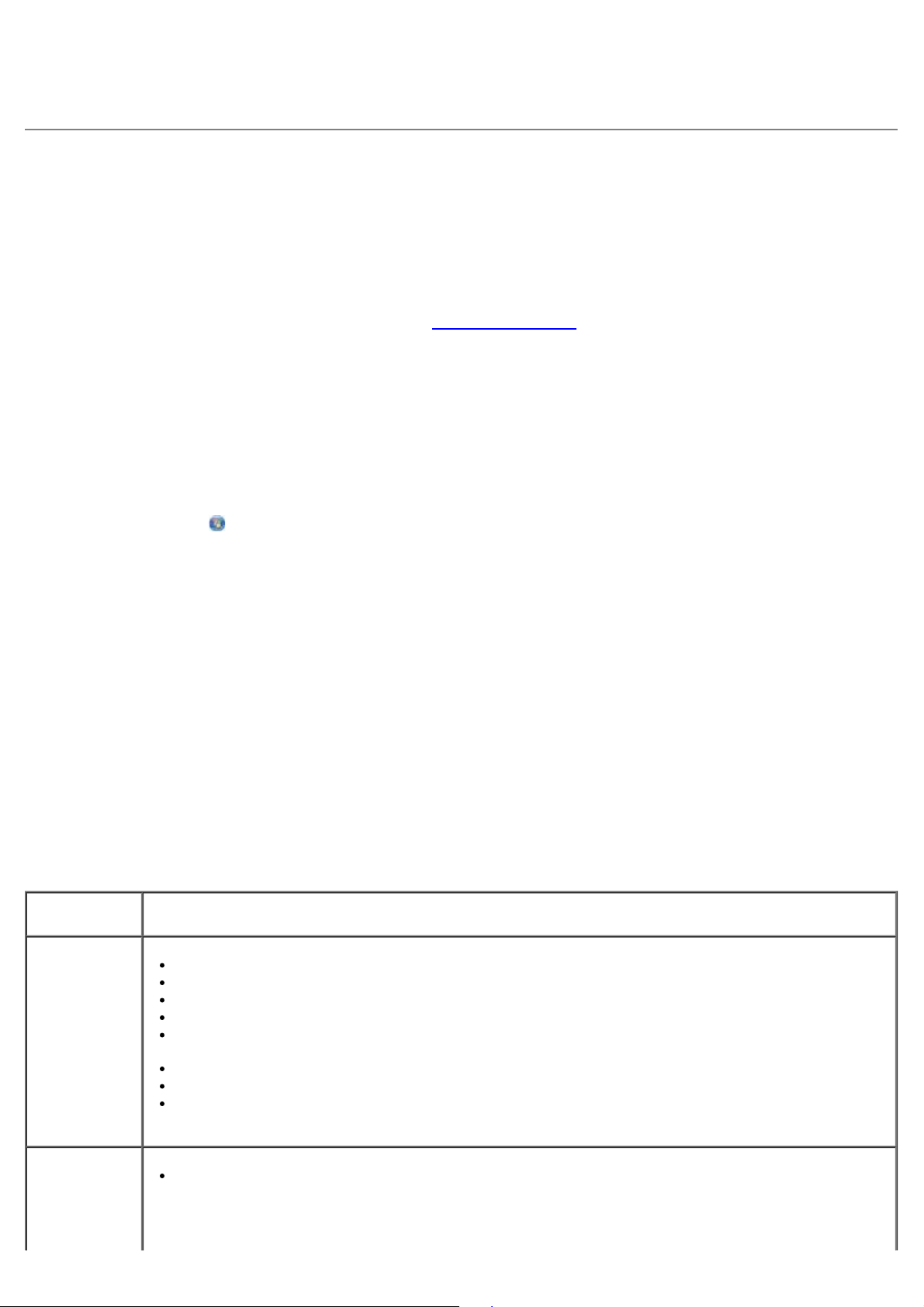
9. Haga clic en Aceptar para sobrescribir los valores de fax de la impresora.
10. Haga clic en Cerrar.
Modificación de la configuración de fax
Uso del panel del operador
Si está utilizando la impresora como un dispositivo de fax independiente, puede cambiar los valores de fax en el menú
Configurar fax. Los cambios que se realicen en el menú Configurar fax son permanentes y se aplican a todos los
envíos de faxes. Para obtener más información, consulte Menú Configurar fax
Uso del equipo
Puede acceder a la Utilidad de configuración de fax si desea configurar los valores de fax de la impresora desde el
equipo.
1. Para Windows Vista:
.
a. Haga clic en
b. Haga clic en Impresoras Dell.
c. Haga clic en Dell 968 AIO Printer.
En Windows XP y Windows 2000:
Haga clic en Inicio® Programas o Todos los programas® Impresoras Dell® Dell 968 AIO Printer.
2. Seleccione Utilidad de configuración de fax Dell.
Se abrirá el cuadro de diálogo Consultas del asistente de la Utilidad de configuración de fax Dell.
3. Si desea utilizar el asistente de la Utilidad de configuración del fax para configurar el envío y recepción de faxes de
la impresora, haga clic en Sí. Se abrirá el cuadro de diálogo Bienvenido al asistente de la Utilidad de
configuración del fax.
Si desea configurar los ajustes del fax de forma manual, haga clic en No. Se abrirá el cuadro de diálogo Utilidad
de configuración de fax Dell.
En esta
ficha:
Marcación y
envío
Puede:
Especificar un método de marcación.
Introducir un prefijo de marcación.
Definir un volumen de marcación.
Introducir su nombre y número de fax.
Especificar el número de veces que desea que la máquina vuelva a marcar y el intervalo de tiempo
entre estos intentos, en el caso de que el fax no pueda enviarse en el primero.
Seleccionar si desea escanear el documento completo antes de marcar el número.
Especificar una velocidad máxima de envío y una calidad de impresión para los faxes salientes.
Convertir el fax automáticamente de modo que sea compatible con la máquina de fax del
destinatario, independientemente de los valores de envío.
® Programas.
Llamada y
respuesta
Especificar el número de tonos antes de que la máquina reciba el fax entrante.
NOTA: El número de tonos configurados en el contestador automático debe ser siempre inferior al
número de tonos de la impresora.
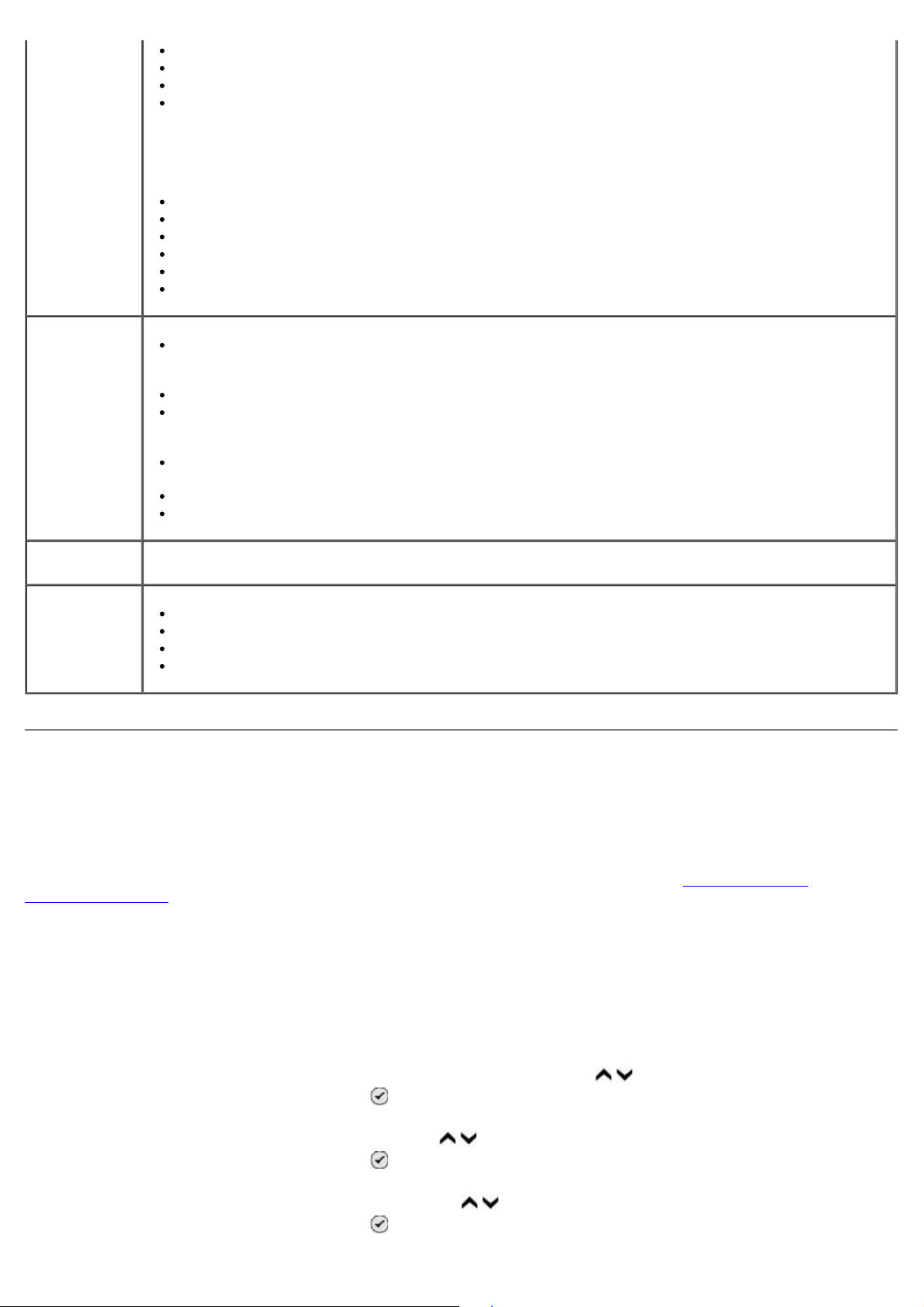
Especificar un tono distintivo si su línea telefónica tiene activado dicho servicio.
Definir un volumen de tono.
Seleccionar si desea utilizar la corrección de errores.
Elegir un patrón de identificación de llamada (1, si los teléfonos de su país disponen de patrón de
detección mediante FSK o 2, si los teléfonos de su país disponen de un patrón de detección
mediante DTMF). El patrón de detección de identificación de llamada está determinado por el país o
región seleccionados en la configuración inicial. Si los teléfonos de su país utilizan dos patrones de
detección, póngase en contacto con su compañía de telecomunicaciones para saber con qué patrón
opera.
Especificar un código de respuesta manual. El código predeterminado es DELL# (3355#).
Elegir si desea responder a los faxes entrantes automáticamente o a una hora programada.
Especificar la hora a la que se responderá a los faxes entrantes automáticamente.
Seleccionar si desea reenviar un fax o imprimirlo antes de reenviarlo.
Especificar un número de fax al que reenviar los faxes.
Gestionar los faxes bloqueados.
Impresión de
faxes/informes
Marcación
rápida
Portada
Seleccionar cambiar automáticamente el tamaño de faxes demasiado grandes de modo que puedan
imprimirse en una página o guardar estos faxes para cambiar su tamaño e imprimirlos en dos
páginas.
Seleccionar si desea imprimir un pie de página (fecha, hora y número de página) en cada página.
Si se ha instalado una segunda bandeja de papel opcional, elegir desde qué bandeja cogerá papel la
impresora. Elegir Automática si desea que la impresora coja el papel que coincida con el tamaño
del fax entrante.
Si se ha instalado la unidad a doble cara opcional, elegir si desea imprimir en ambas caras de la
hoja.
Especificar cuándo desea imprimir un informe de actividades de fax.
Especificar cuándo desea imprimir una confirmación del fax.
Agregar, crear o editar las listas de marcación rápida o de marcación de grupo.
Especificar si desea enviar una portada para faxes salientes.
Editar o actualizar la información que aparecerá en la portada.
Elegir una prioridad de faxes entrantes.
Incluir un mensaje corto.
Utilización de la función de marcación rápida
Para hacer más sencillo el envío de faxes, puede, desde el panel del operador de la impresora, asignar un número de
marcación rápida hasta a 89 contactos y a 10 grupos, cada uno de los cuales puede contener hasta 30 números de
teléfono.
Para crear una lista de marcación rápida o marcación de grupo mediante el equipo, consulte Modificación de la
configuración de fax.
Creación de una lista de marcación rápida o de marcación de grupo
Uso del panel del operador
Adición de una entrada a la lista de marcación rápida
1. En el menú principal, pulse el botón de flecha hacia arriba o hacia abajo para desplazarse hasta Fax y, a
continuación, pulse el botón Seleccionar .
2. Pulse el botón de flecha hacia arriba o hacia abajo
continuación, pulse el botón Seleccionar .
3. Pulse los botones de flecha hacia arriba o hacia abajo
continuación, pulse el botón Seleccionar .
para desplazarse hasta Libreta de teléfonos y, a
para desplazarse hasta Agregar entrada y, a
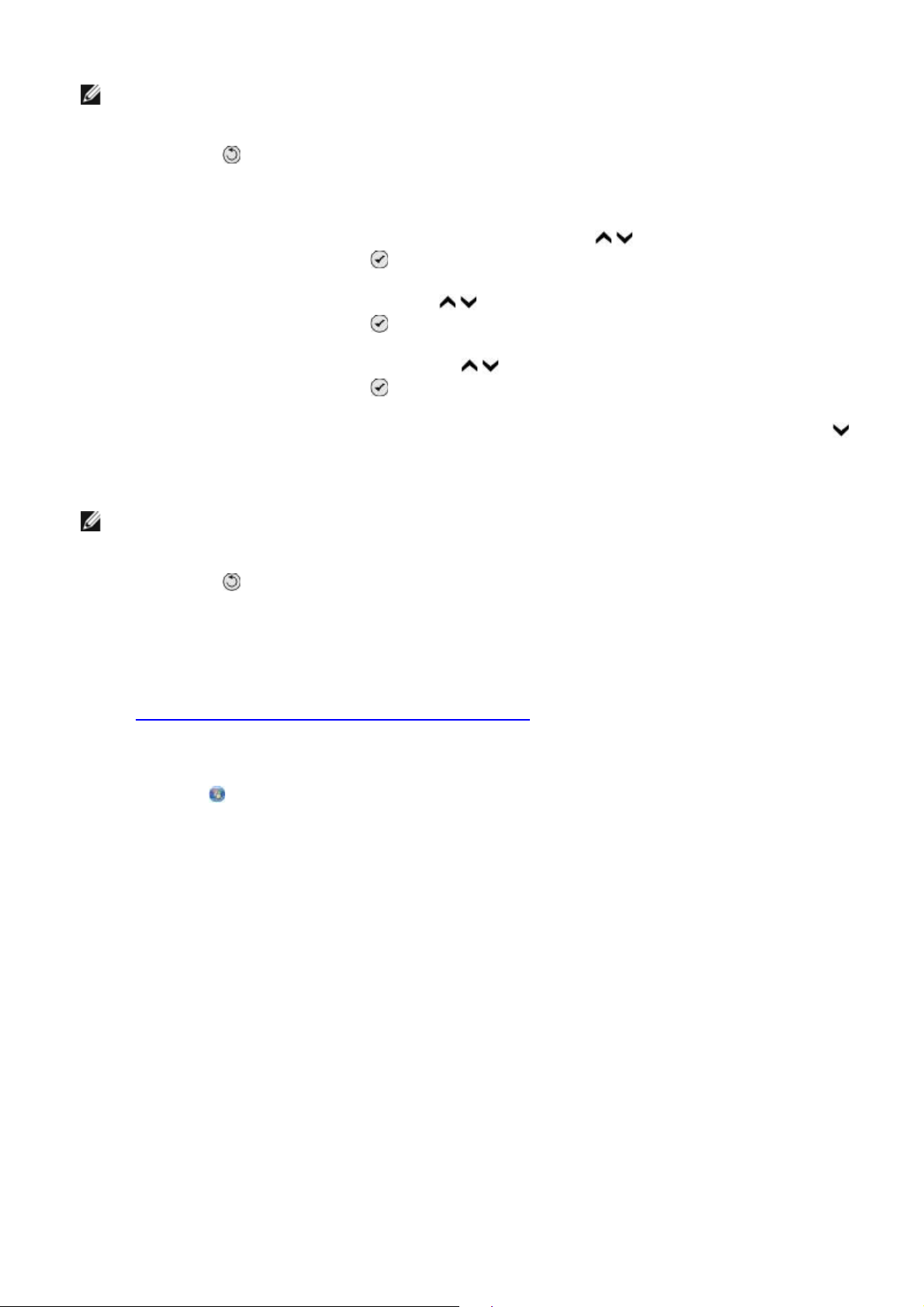
4. Utilice el teclado para introducir un nombre y número de fax.
NOTA: El número de marcación rápida más bajo posible se asignará automáticamente a este contacto. No es
posible modificar el número de marcación rápida.
5. Pulse el botón Atrás
.
Adición de una entrada a la lista de marcación de grupo
1. En el menú principal, pulse el botón de flecha hacia arriba o hacia abajo para desplazarse hasta Fax y, a
continuación, pulse el botón Seleccionar .
2. Pulse el botón de flecha hacia arriba o hacia abajo
continuación, pulse el botón Seleccionar .
3. Pulse los botones de flecha hacia arriba o hacia abajo
continuación, pulse el botón Seleccionar .
4. Utilice el teclado para asignar un nombre y números de fax al grupo. Pulse el botón de flecha hacia abajo
introducir otro número. También puede utilizar la opción Búsqueda de nombres, Búsqueda de números de
teléfono o Historial de rellamadas para seleccionar números de teléfono. Cada número seleccionado o
introducido se añade a la lista de marcación de grupo.
NOTA: El número de marcación rápida más bajo posible se asignará automáticamente a este contacto. No es
posible modificar el número de marcación rápida.
5. Pulse el botón Atrás
.
para desplazarse hasta Libreta de teléfonos y, a
para desplazarse hasta Agregar grupo y, a
para
Uso del equipo
1. Encienda el equipo y la impresora y compruebe que están conectados.
2. Asegúrese de que la impresora esté bien configurada para enviar y recibir faxes. Para obtener más información,
consulte Configuración de la impresora con dispositivos externos
3. En Windows Vista:
a. Haga clic en
b. Haga clic en Impresoras Dell.
c. Haga clic en Dell 968 AIO Printer.
®
En Windows
Haga clic en Inicio® Programas o Todos los programas® Impresoras Dell® Dell 968 AIO Printer.
4. Seleccione Utilidad de configuración de fax Dell.
Se abre el cuadro de diálogo Consultas del asistente de configuración de fax Dell.
5. Haga clic en No.
XP o Windows 2000:
® Programas.
.
Se abrirá el cuadro de diálogo Utilidad de configuración de fax Dell.
6. Haga clic en la ficha Marcación rápida.
7. Para añadir una entrada nueva a la lista de marcación rápida, haga clic en un número disponible del 1 al 89 e
introduzca el nombre y número del fax del nuevo contacto.
Para añadir una nueva entrada de grupo a la lista de marcación de grupo, haga clic en un número disponible de 90
a 99. Aparece una lista de grupo más pequeña debajo de la lista principal de marcación rápida. Introduzca los

nombres y números de fax del nuevo grupo.
8. Para añadir contactos desde la libreta de teléfonos, haga clic en Buscar en la libreta de teléfonos.
Se abre el cuadro de diálogo Buscar en la libreta de teléfonos.
a. Seleccione un contacto de la libreta de teléfonos.
b. Si quiere añadir el contacto a la lista, haga clic en el número disponible de la sección Valores de marcación
rápida o de grupo.
Si quiere sobrescribir una entrada existente en la lista, haga clic en la entrada que desea cambiar.
c. Haga clic en Agregar o cambiar lista.
d. Cuando haya añadido las entradas de la libreta de teléfonos a la lista de marcación rápida o de grupo, haga
clic en Aceptar para volver a la ficha de marcación rápida.
9. Haga clic en Aceptar.
Aparece un cuadro de diálogo de confirmación.
10. Haga clic en Aceptar para sobrescribir los valores de la impresora.
11. Haga clic en Cerrar.
Uso de las listas de marcación rápida o marcación por grupo
1. En el menú principal, pulse el botón de flecha hacia arriba o hacia abajo para desplazarse hasta Fax y, a
continuación, pulse el botón Seleccionar .
2. Utilice el teclado para introducir el número de marcación rápida de dos dígitos.
3. Pulse el botón Inicio .
NOTA: Cuando se introducen números, si sólo son dos y una entrada corresponde a este número, la impresora
interpreta que se está introduciendo una entrada de marcación rápida. Si el número introducido no se corresponde
con ninguna entrada de la Libreta de teléfonos, la impresora interpreta que está introduciendo un número de
extensión.
Bloqueo de faxes
Creación de listas de faxes bloqueados
Uso del panel del operador
1. En el menú principal, pulse el botón de flecha hacia arriba o hacia abajo para desplazarse hasta Fax y, a
continuación, pulse el botón Seleccionar .
2. Pulse el botón de flecha hacia abajo
Seleccionar .
3. Pulse el botón de flecha hacia abajo
Seleccionar .
4. Pulse el botón de flecha hacia abajo
continuación, pulse el botón Seleccionar .
para desplazarse hasta Configurar fax y, a continuación, pulse el botón
para desplazarse hasta Bloqueo de faxes y, a continuación, pulse el botón
para desplazarse hasta Entrada para agregar fax bloqueado y, a
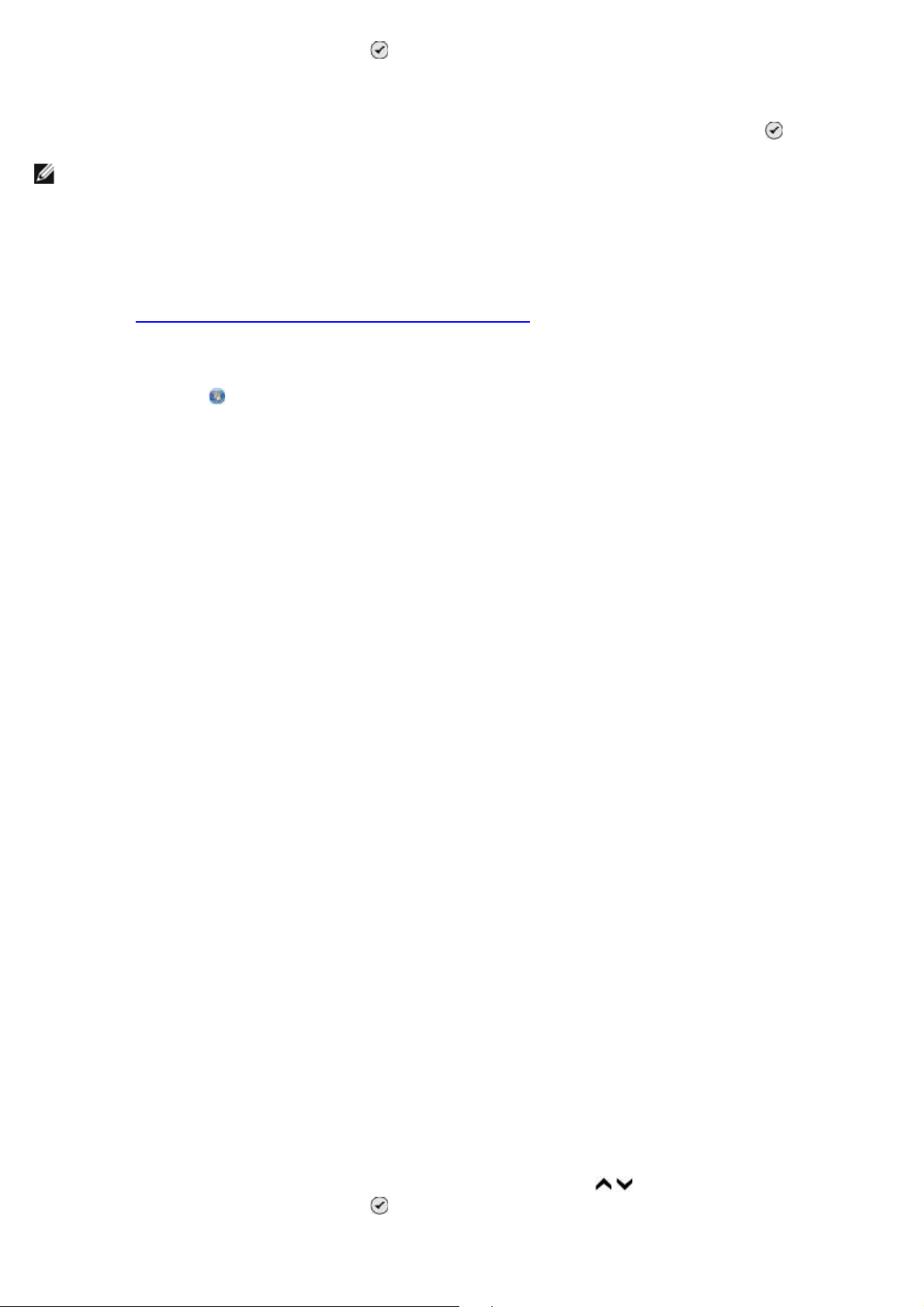
5. Utilice el teclado para introducir el nombre.
2. Pulse el botón de flecha hacia abajo para desplazarse hasta Configurar fax y, a continuación, pulse el botón
6. Utilice el teclado para introducir un número de fax y, a continuación, pulse el botón Seleccionar
NOTA: El número de marcación rápida más bajo posible se asignará automáticamente a este contacto. No es
posible modificar el número de fax bloqueado.
.
Uso del equipo
1. Encienda el equipo y la impresora y compruebe que están conectados.
2. Asegúrese de que la impresora esté bien configurada para enviar y recibir faxes. Para obtener más información,
consulte Configuración de la impresora con dispositivos externos
3. En Windows Vista:
a. Haga clic en
b. Haga clic en Impresoras Dell.
c. Haga clic en Dell 968 AIO Printer.
®
En Windows
Haga clic en Inicio® Programas o Todos los programas® Impresoras Dell® Dell 968 AIO Printer.
XP o Windows 2000:
® Programas.
.
4. Seleccione Utilidad de configuración de fax Dell.
Se abre el cuadro de diálogo Consultas del asistente de configuración de fax Dell.
5. Haga clic en No.
Se abrirá el cuadro de diálogo Utilidad de configuración de fax Dell.
6. Haga clic en la ficha Llamada y respuesta.
7. Haga clic en Gestionar lista de bloqueo.
Se abre el cuadro de diálogo Gestionar faxes bloqueados.
8. Introduzca los números de fax que quiere bloquear en la lista.
9. Haga clic en Aceptar para volver a la ficha Llamada y respuesta.
10. Haga clic en Aceptar.
Se abre un cuadro de diálogo de confirmación.
11. Haga clic en Aceptar para sobrescribir los valores de fax de la impresora.
12. Haga clic en Cerrar.
Activado del bloqueo de faxes
Uso del panel del operador
1. En el menú principal, pulse el botón de flecha hacia arriba o hacia abajo para desplazarse hasta Fax y, a
continuación, pulse el botón Seleccionar .
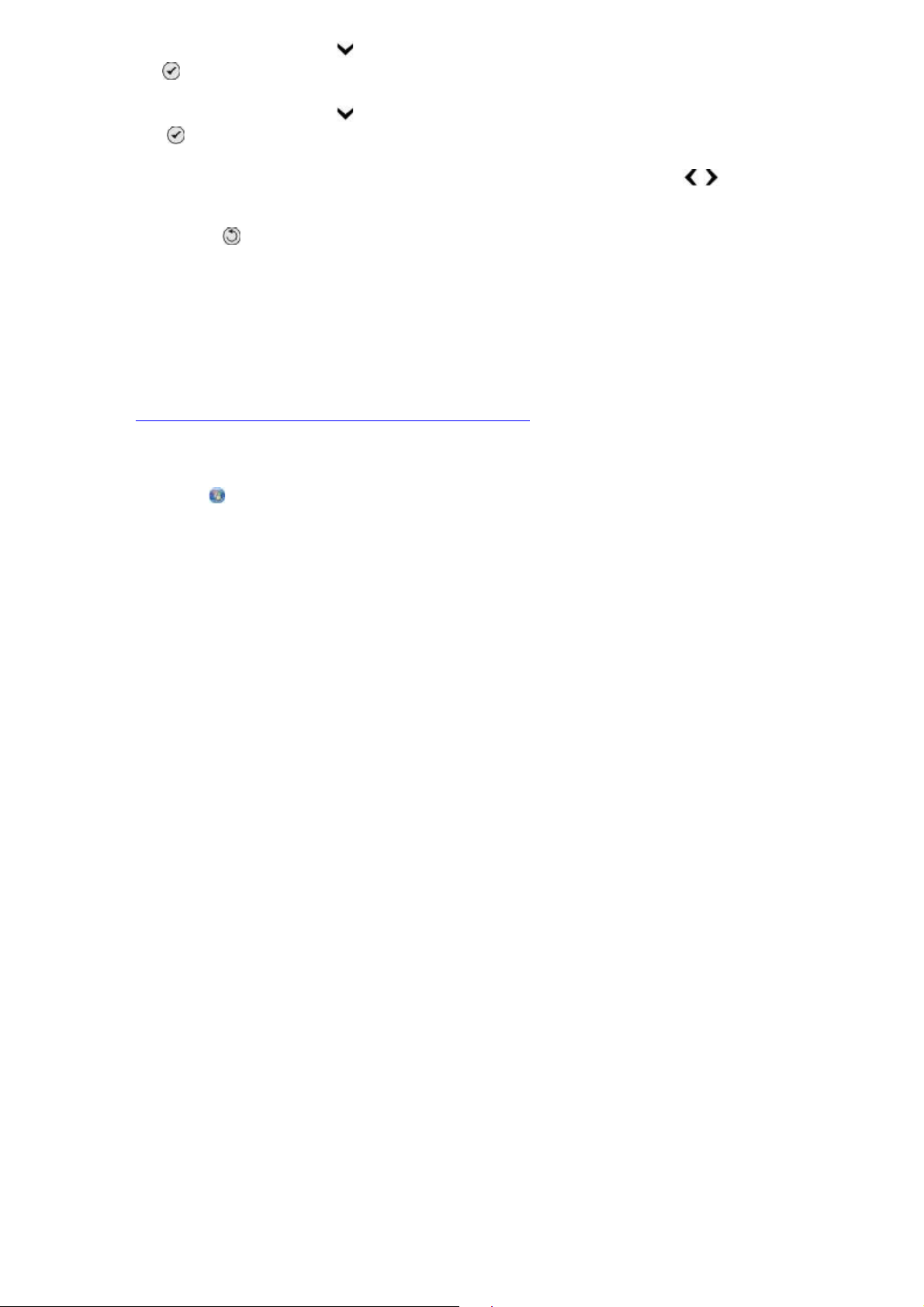
Seleccionar .
Uso del panel del operador
3. Pulse el botón de flecha hacia abajo
Seleccionar .
4. En Lista de bloqueo, pulse el botón de flecha hacia la derecha o hacia la izquierda
Activado.
5. Pulse el botón Atrás
Si la impresora detecta un fax de uno de los números en la lista de faxes bloqueados, la transmisión se
interrumpirá.
.
para desplazarse hasta Bloqueo de faxes y, a continuación, pulse el botón
para seleccionar
Uso del equipo
1. Encienda el equipo y la impresora y compruebe que están conectados.
2. Asegúrese de que la impresora esté bien configurada para enviar y recibir faxes. Para obtener más información,
consulte Configuración de la impresora con dispositivos externos
3. En Windows Vista:
a. Haga clic en
b. Haga clic en Impresoras Dell.
® Programas.
.
c. Haga clic en Dell 968 AIO Printer.
®
En Windows
Haga clic en Inicio® Programas o Todos los programas® Impresoras Dell® Dell 968 AIO Printer.
4. Seleccione Utilidad de configuración de fax Dell.
Se abre el cuadro de diálogo Consultas del asistente de configuración de fax Dell.
5. Haga clic en No.
Se abrirá el cuadro de diálogo Utilidad de configuración de fax Dell.
6. Haga clic en la ficha Llamada y respuesta.
7. Haga clic en Gestionar lista de bloqueo.
Se abre el cuadro de diálogo Gestionar faxes bloqueados.
8. Seleccione Activar bloqueo de faxes.
9. Haga clic en Aceptar para volver a la ficha Llamada y respuesta.
10. Haga clic en Aceptar.
XP o Windows 2000:
Se abre un cuadro de diálogo de confirmación.
11. Haga clic en Aceptar para sobrescribir los valores de fax de la impresora.
12. Haga clic en Cerrar.
Bloqueo de faxes sin identificación de llamada
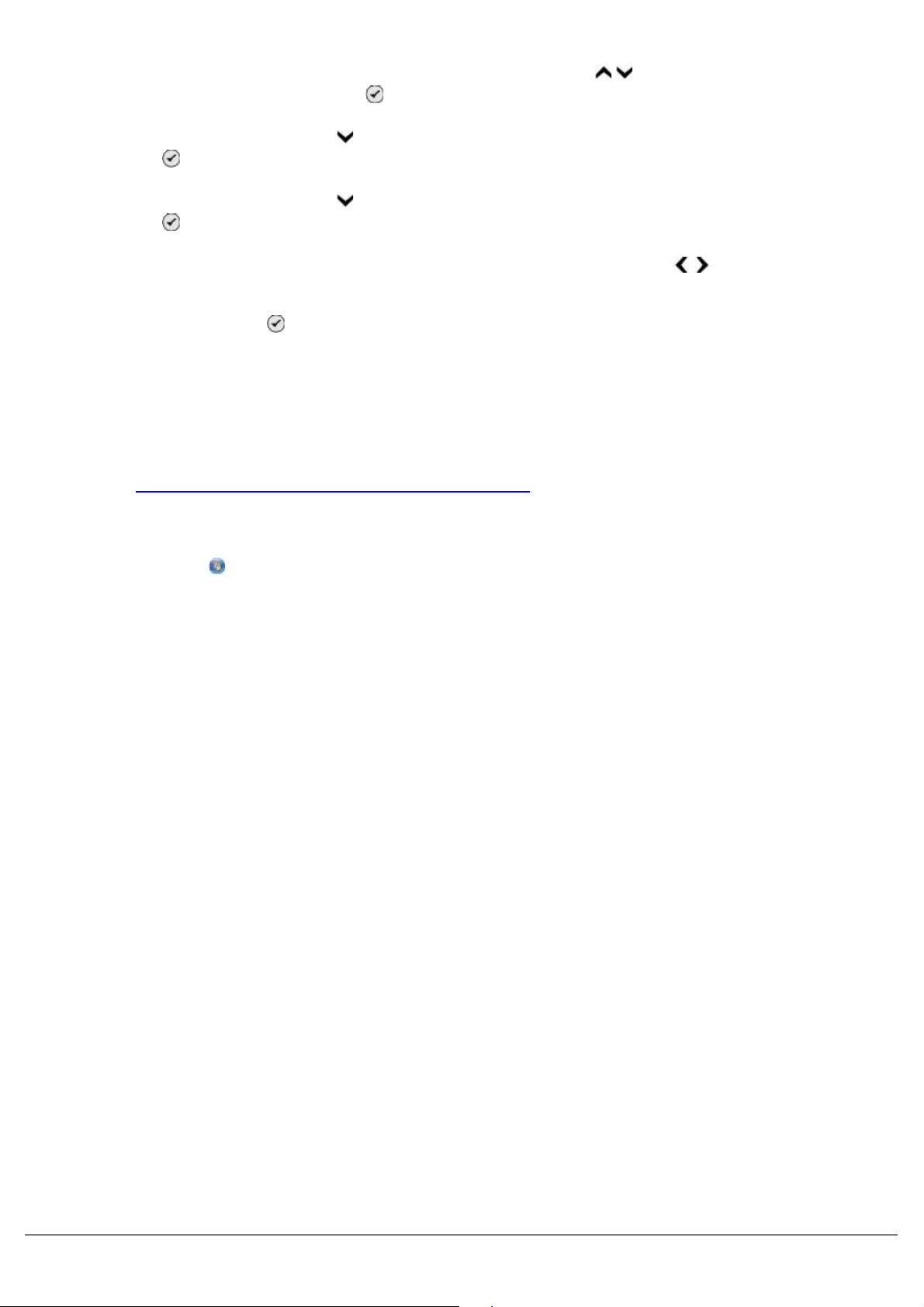
1. En el menú principal, pulse el botón de flecha hacia arriba o hacia abajo para desplazarse hasta Fax y, a
continuación, pulse el botón Seleccionar .
2. Pulse el botón de flecha hacia abajo
Seleccionar .
3. Pulse el botón de flecha hacia abajo
Seleccionar .
4. En Bloquear sin ID, pulse el botón de flecha hacia la derecha o hacia la izquierda
Activado.
5. Pulse el botón Seleccionar
Si la impresora detecta un fax de una máquina sin identificador de llamada, se desconecta la transmisión.
.
para desplazarse hasta Configurar fax y, a continuación, pulse el botón
para desplazarse hasta Bloqueo de faxes y, a continuación, pulse el botón
para seleccionar
Uso del equipo
1. Encienda el equipo y la impresora y compruebe que están conectados.
2. Asegúrese de que la impresora esté bien configurada para enviar y recibir faxes. Para obtener más información,
consulte Configuración de la impresora con dispositivos externos
3. En Windows Vista:
a. Haga clic en
® Programas.
.
b. Haga clic en Impresoras Dell.
c. Haga clic en Dell 968 AIO Printer.
®
En Windows
Haga clic en Inicio® Programas o Todos los programas® Impresoras Dell® Dell 968 AIO Printer.
4. Seleccione Utilidad de configuración de fax Dell.
Se abre el cuadro de diálogo Consultas del asistente de configuración de fax Dell.
5. Haga clic en No.
Se abrirá el cuadro de diálogo Utilidad de configuración de fax Dell.
6. Haga clic en la ficha Llamada y respuesta.
7. Haga clic en Gestionar lista de bloqueo.
Se abre el cuadro de diálogo Gestionar faxes bloqueados.
8. Seleccione Bloquear siempre faxes de emisores sin ID de estación válido.
9. Haga clic en Aceptar para volver a la ficha Llamada y respuesta.
XP o Windows 2000:
10. Haga clic en Aceptar.
Se abre un cuadro de diálogo de confirmación.
11. Haga clic en Aceptar para sobrescribir los valores de fax de la impresora.
12. Haga clic en Cerrar.
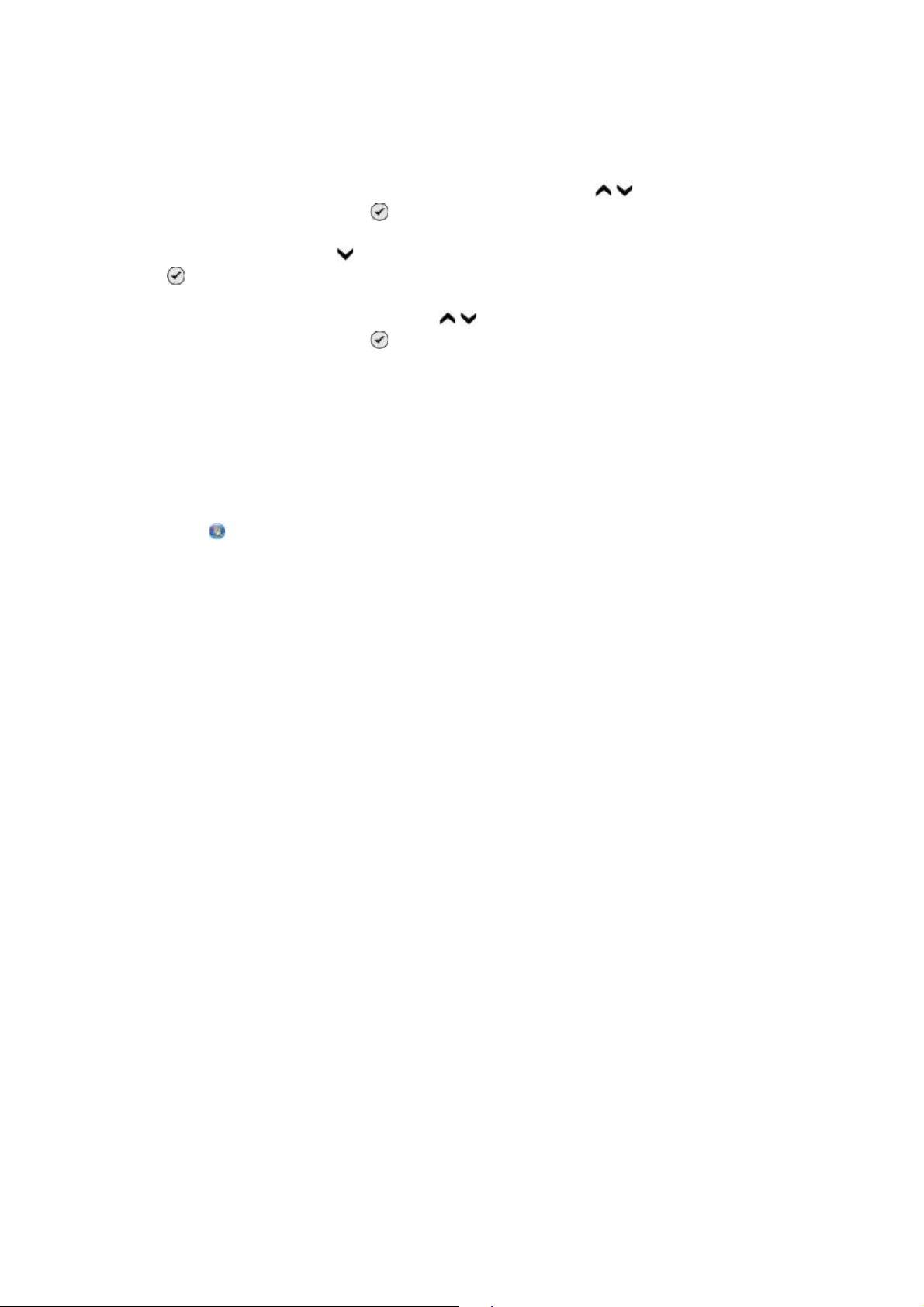
Creación de un informe de la actividad del fax
Uso del panel del operador
1. En el menú principal, pulse el botón de flecha hacia arriba o hacia abajo para desplazarse hasta Fax y, a
continuación, pulse el botón Seleccionar .
2. Pulse el botón de flecha hacia abajo
Seleccionar .
3. Pulse el botón de flecha hacia arriba o hacia abajo
continuación, pulse el botón Seleccionar .
4. En el menú Historial e informes, puede ver o imprimir la actividad del fax.
para desplazarse hasta Configurar fax y, a continuación, pulse el botón
para desplazarse hasta Historial e informes y, a
Uso del equipo
1. En Windows Vista:
a. Haga clic en ® Programas.
b. Haga clic en Impresoras Dell.
c. Haga clic en Dell 968 AIO Printer.
En Windows XP y Windows 2000:
Haga clic en Inicio® Programas o Todos los programas® Impresoras Dell® Dell 968 AIO Printer.
2. Haga clic en Soluciones de fax Dell.
Se abre el cuadro de diálogo Software Soluciones de fax Dell.
3. Haga clic en Imprimir informe de actividad.
4. En el menú desplegable Visualizar, seleccione los faxes de los que desea imprimir un informe.
5. Seleccione un intervalo de fechas para el informe.
6. Haga clic en el icono Imprimir situado en la parte superior izquierda del cuadro de diálogo para imprimir el informe
del fax.
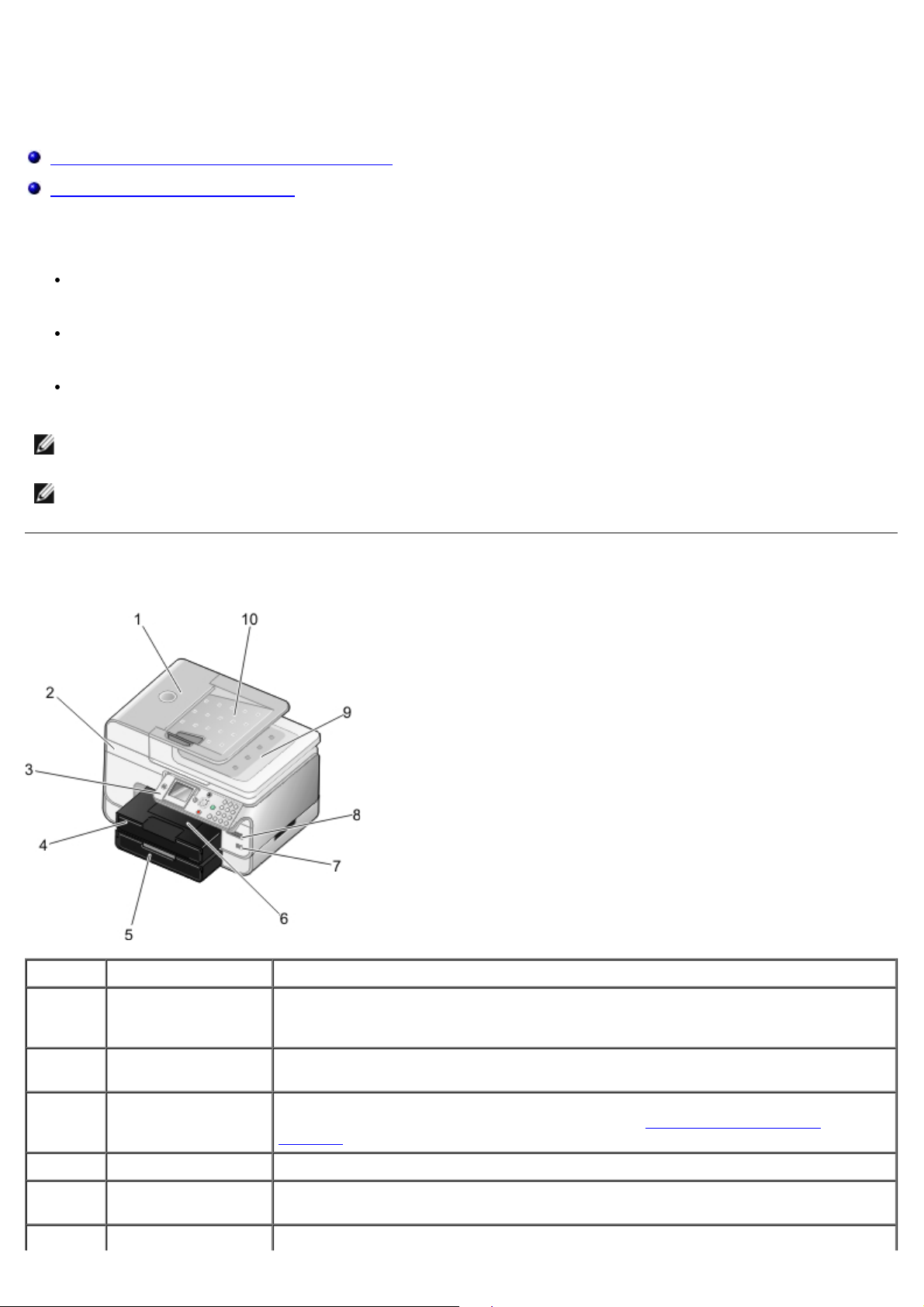
Información acerca de la impresora
Descripción de los componentes de la impresora
Descripción del panel del operador
Puede utilizar la impresora para realizar una gran variedad de tareas. Algunos puntos importantes que se deben tener en
cuenta:
Si la impresora está conectada a un equipo, puede utilizar el panel del operador de la impresora o el software para
crear documentos de gran calidad.
Es necesario conectar la impresora a un equipo para imprimir, escanear o utilizar la función Guardar fotos en un
ordenador o el modo Impresión de archivos.
No necesita conectar la impresora a un equipo para hacer fotocopias, enviar faxes o imprimir desde tarjetas de
memoria o una cámara compatible con PictBridge.
NOTA: La impresora (tanto si está conectada al equipo como si no) debe estar conectada a la línea telefónica antes
de que pueda enviar un fax.
NOTA: Si utiliza un módem DSL (línea digital de abonado) para el equipo, debe instalar un filtro DSL en la línea de
teléfono que está conectada al equipo.
Descripción de los componentes de la impresora
Número: Componente: Descripción:
1 Alimentador
automático de
documentos (ADF)
Componente que carga los documentos originales en la impresora.
2 Unidad base del
escáner
3 Panel del operador Panel que se utiliza para controlar la copia, el escaneo, el envío de faxes y la
4 Bandeja de papel Bandeja que contiene el papel en blanco.
5 Bandeja de papel
opcional
6 Bandeja de salida del Bandeja que sujeta el papel a medida que sale de la impresora.
Unidad que tiene que levantar para acceder a los cartuchos de tinta.
impresión. Para obtener más información, consulte Descripción del panel del
operador.
Bandeja que es posible adquirir por separado para aumentar la cantidad de papel en
blanco que puede contener la impresora.
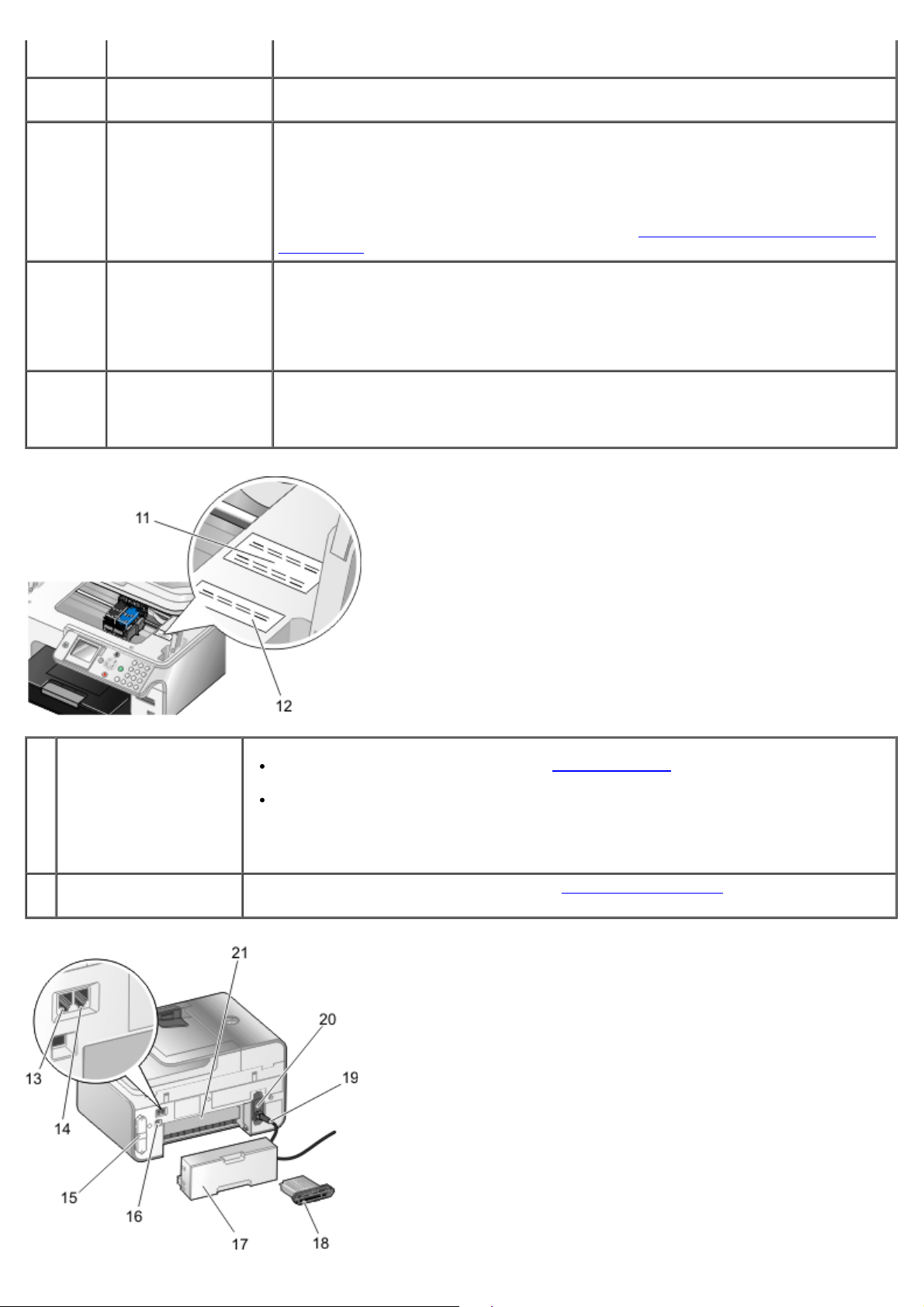
papel
NOTA: Tire del tope de la bandeja de salida del papel hacia fuera para extenderla.
7 PictBridge, conector Conector mediante el cual se establece la conexión entre una cámara digital
8 Ranuras para tarjetas
9 Cubierta superior con
10 alimentador
de memoria
bandeja de salida del
alimentador
automático de
documentos
integrada
automático de
documentos, bandeja
de entrada
habilitada con PictBridge o una llave USB y la impresora.
Ranuras en las que puede introducir una tarjeta de memoria que contenga fotografías
digitales.
NOTA: El visor LCD únicamente muestra los archivos con formato JPG y un número
limitado de archivos TIFF guardados en la tarjeta de memoria. Para ver otros tipos de
imágenes guardadas en la tarjeta de memoria, abra el Administrador de tarjetas de
memoria. Para obtener más información, consulte Uso del Administrador de tarjetas
de memoria.
Cubierta de la impresora que mantiene el documento o fotografía plano mientras lo
escanea. También puede recoger aquí el documento original después de que haya
pasado por el alimentador automático de documentos.
Bandeja que sostiene los documentos originales. Se utiliza para escanear, copiar o
enviar por fax documentos de varias páginas.
11 Código de servicio
rápido
12 Etiqueta de pedido de
consumibles
Identifique su impresora cuando visite support.dell.com o póngase en contacto con el
departamento de asistencia técnica.
Introduzca el código de servicio rápido para dirigir su llamada al departamento de
asistencia técnica.
NOTA: El código de servicio rápido no está disponible en todos los países.
Para pedir cartuchos de tinta o papel, visite www.dell.com/supplies
.
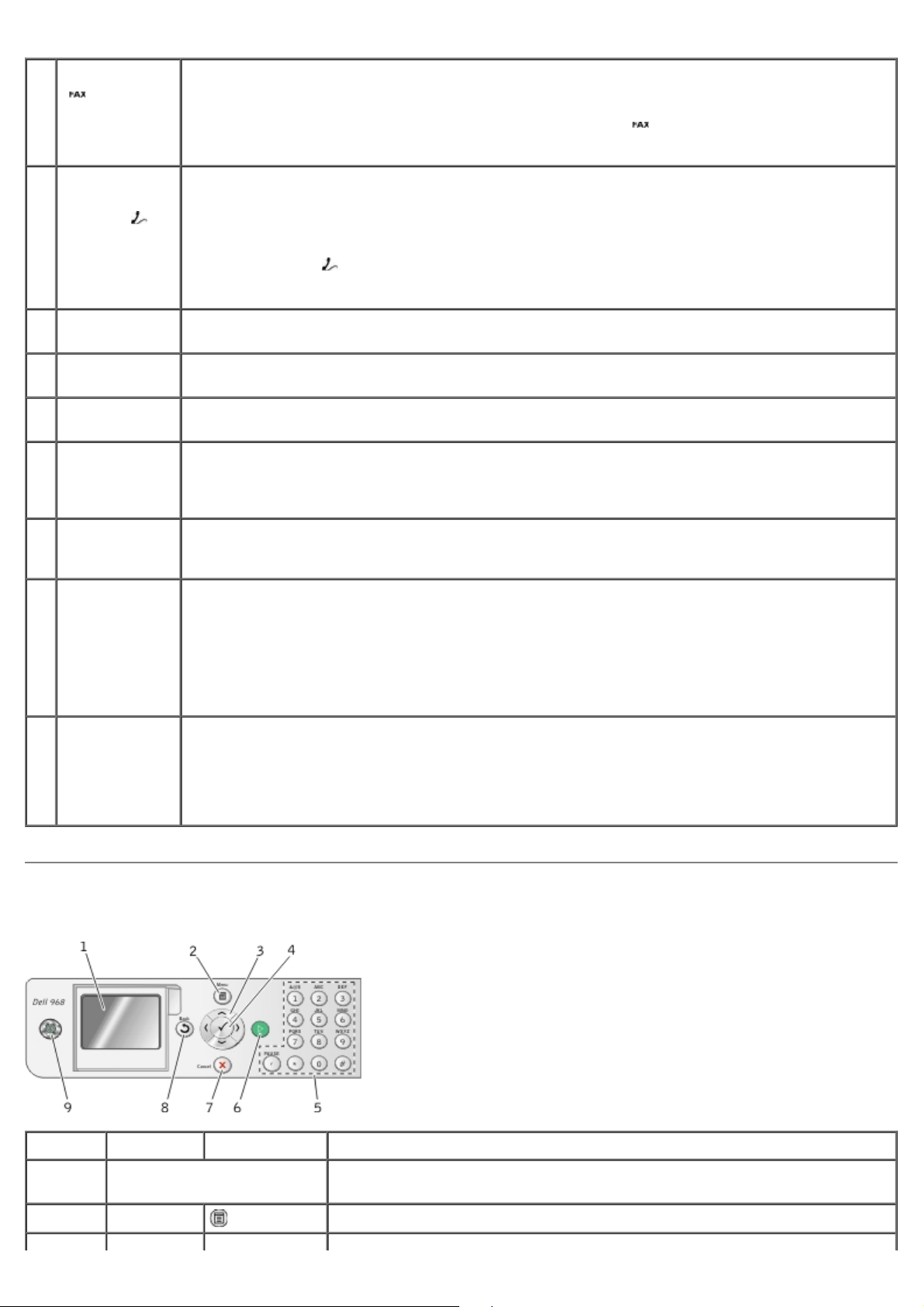
13 Conector de fax
: conector
(
izquierdo)
Ranura en la que se conecta la impresora a una línea de teléfono activa para enviar y recibir
faxes.
NOTA: No conecte dispositivos adicionales al conector de fax (
líneas DSL (línea digital de abonado) ni RDSI (red digital de servicios integrados) sin utilizar un
filtro de línea digital.
: conector izquierdo), ni conecte
14 Conector de la
toma del
teléfono (
conector
derecho).
15 Cubierta
posterior
16 USB, conector Ranura en la que se conecta el cable USB (se adquiere por separado). El otro extremo del cable
17 Unidad dúplex
opcional
18 Adaptador de
red interno
1150 opcional
de Dell
19 Conector del
cable de
alimentación
20 Fuente de
alimentación
Ranura en la que se conectan dispositivos adicionales, como un módem de datos o de fax, un
teléfono o un contestador automático. Retire la protección azul antes de su uso.
:
NOTA: Si la comunicación telefónica en su país es serial (como lo es en Alemania, Suecia,
Dinamarca, Austria, Bélgica, Italia, Francia y Suiza), retire la protección azul del conector de la
toma del teléfono (
fax funcione correctamente. En estos países no podrá utilizar este puerto para dispositivos
adicionales.
Cubierta que deberá retirar para instalar el adaptador de red interno 1150 de Dell™.
USB se conecta al equipo.
Componente que deberá adquirir por separado para imprimir en ambas caras del papel.
Dispositivo de conexión de redes que puede adquirirse por separado para configurar la impresora
en una red inalámbrica o Ethernet.
Conecta la fuente de alimentación de la impresora a la toma de corriente utilizando el cable de
alimentación específico suministrado para su país.
Proporciona alimentación a la impresora.
NOTA: La fuente de alimentación se puede extraer. Cuando se retira la fuente de alimentación de
la impresora, pero se deja enchufada a la toma de corriente, se enciende un indicador luminoso
que le notifica la presencia de electricidad.
: conector derecho) e inserte el terminador amarillo suministrado para que el
NOTA: Si la impresora estaba apagada cuando la desenchufó, lo estará también cuando la vuelva
a enchufar.
21 Cubierta de
acceso
posterior
(debajo de la
unidad dúplex
opcional)
Componente que tiene que abrir para eliminar atascos de papel.
Descripción del panel del operador
Número: Utilice: Para
1 pantalla LCD Mostrar opciones de escaneo, copia, envío de faxes e impresión, así como
mensajes de estado y de error.
2 botón Menú
Introducir un menú o un submenú.
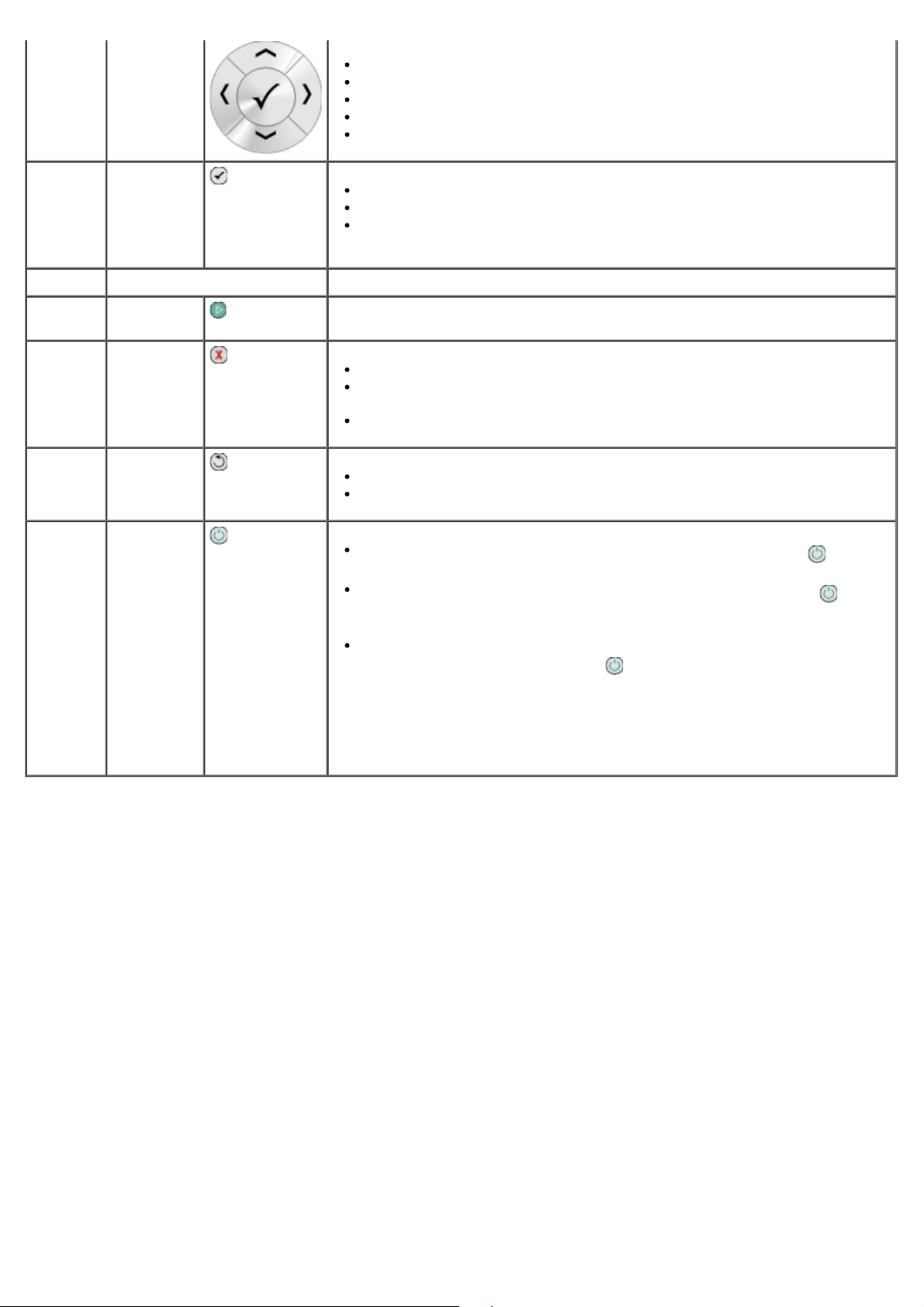
3 flecha,
botones
Navegar por menús y opciones de menú.
Aumentar o reducir el número de copias.
Cambiar los modos seleccionados.
Navegar por las fotografías de una tarjeta de memoria o cámara digital.
Aumentar o disminuir los valores cuando se defina la fecha y la hora.
4 Seleccionar,
botón
5 teclado Introducir datos numéricos o texto.
6 Inicio,
botón
7 botón
Cancelar
8 botón Atrás
9 Encendido,
botón
Seleccionar una opción de menú.
Seleccionar una imagen para imprimir (en modo de foto).
Iniciar la alimentación de papel si mantiene el botón pulsado durante tres
segundos.
Iniciar una copia, escaneo o envío de fax.
Cancelar un trabajo de escaneo, impresión o copia en curso.
Cancelar un trabajo de copia (utilizando sólo la impresora) y expulsar la
página.
Salir de un menú y restaurar los valores predeterminados.
Volver a la pantalla o menú anterior.
Guardar los cambios realizados en un submenú de forma temporal.
Cuando la impresora esté apagada, pulse el botón Encendido para
encender la impresora.
Cuando la impresora esté encendida, pulse el botón Encendido para
poner la impresora en estado de ahorro de energía. En este estado, la
impresora consume muy poca electricidad.
Cuando la impresora esté encendida o en estado de ahorro de energía,
puede pulsar el botón Encendido
segundos para apagar la impresora.
y mantenerlo pulsado durante 2
NOTA: No desenchufe la impresora de la toma de corriente cuando no la esté
utilizando. Cuando la impresora esté apagada, será necesario 1 vatio de
potencia para llevar a cabo labores de mantenimiento periódicas en los
cartuchos.
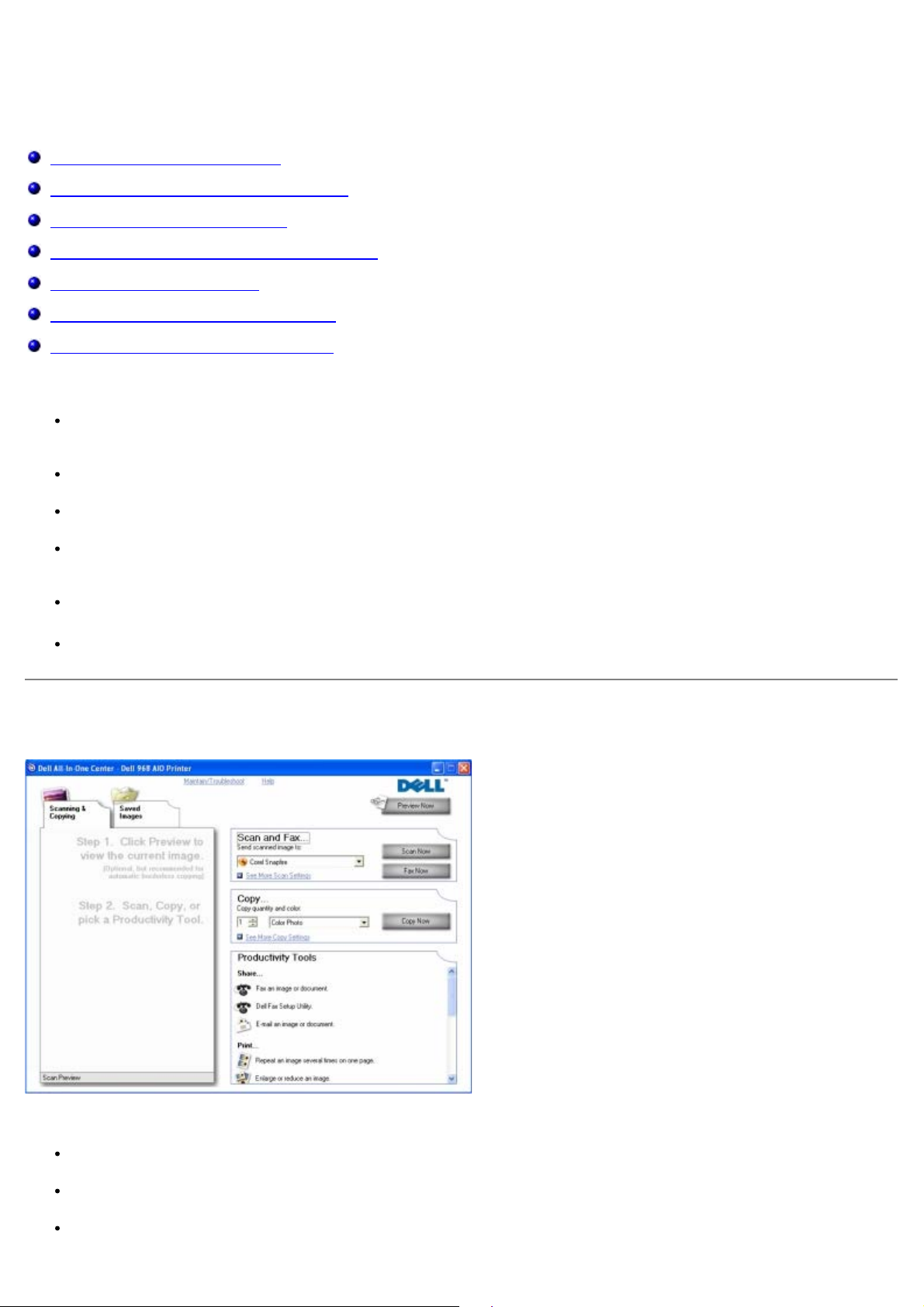
Comprensión del software
Uso del Centro Todo en Uno Dell
Uso del software de soluciones de fax Dell
Uso de Preferencias de impresión
Uso del Administrador de tarjetas de memoria
Dell Ink Management System
Desinstalación o instalación del software
Instalación del controlador opcional XPS
El software de la impresora incluye:
Centro Todo en Uno Dell: permite llevar a cabo diversas tareas de escaneo, copia, envío y recepción de faxes e
impresión con imágenes y documentos guardados con anterioridad o que acaban de escanearse.
Soluciones de fax de Dell: permite enviar documentos electrónicos o escaneados.
Preferencias de impresión: permite ajustar los valores de la impresora.
Administrador de tarjetas de memoria: permite visualizar, gestionar, editar, imprimir y escanear las fotos de la
tarjeta de memoria o un dispositivo de memoria USB en el equipo.
Dell Ink Management System™: le avisa cuando los niveles de tinta de la impresora empiezan a ser bajos.
Corel®Snapfire™ Plus: permite ver, gestionar y editar fotos almacenadas en el equipo.
Uso del Centro Todo en Uno Dell
El Centro Todo en Uno Dell permite llevar a cabo las siguientes acciones:
Escanear, copiar, enviar o recibir faxes y utilizar herramientas de productividad.
Seleccionar la ubicación a la que se desea enviar la imagen escaneada.
Seleccionar el número y el color de las copias.
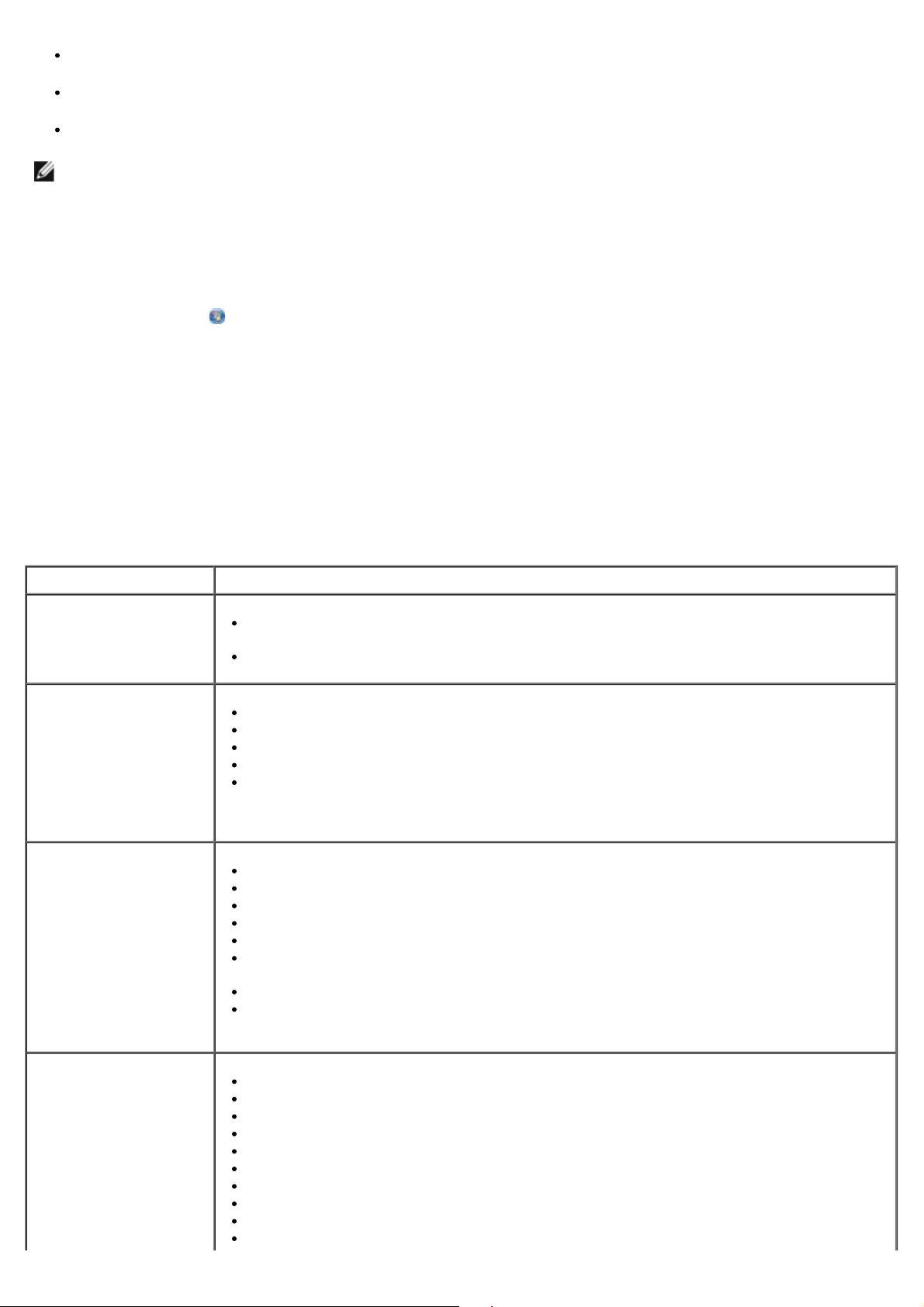
Acceder a la información de mantenimiento y solución de problemas.
Ver una presentación preliminar de las imágenes que desea imprimir o copiar.
Administrar fotografías (copiarlas en carpetas, imprimirlas o realizar copias creativas).
NOTA: Si su impresora está conectada a una red mediante una conexión inalámbrica o Ethernet, deberá iniciar
todas las tareas de escaneo y copia desde el panel del operador de la impresora, no desde el Centro Todo en Uno
Dell.
Para acceder al Centro Todo en Uno Dell:
1. En Windows Vista™:
a. Haga clic en
® Programas.
b. Haga clic en Impresoras Dell.
c. Haga clic en Dell 968 AIO Printer.
®
En Windows
XP y Windows 2000:
Haga clic en Inicio® Programas o Todos los programas® Impresoras Dell® Dell 968 AIO Printer.
2. Seleccione Centro Todo en Uno Dell.
El Centro Todo en Uno Dell incluye cuatro secciones principales:
En esta sección: Puede:
Ver presentación
preliminar
Seleccionar un área de la imagen de la presentación preliminar para escanearla o
copiarla.
Ver una imagen de lo que se va a imprimir o copiar.
Escanear y enviar faxes
Seleccionar el programa al que desea enviar la imagen escaneada.
Seleccionar el tipo de imagen que se está escaneando.
Seleccionar un valor de calidad para los escaneos.
Seleccionar Escanear para escanear el documento o fotografía.
Seleccionar Enviar fax para escanear y, a continuación, enviar una copia por fax del
documento o fotografía.
Copiar
Herramientas de
productividad
NOTA: Haga clic en Ver más opciones de escaneo para ver todos los valores.
Seleccionar el número de copias.
Seleccionar la calidad y el color de las copias.
Seleccionar un valor de calidad para las copias.
Especificar el tamaño del papel en blanco.
Seleccionar el tamaño del documento original que se está copiando.
Aclarar u oscurecer las copias (también se puede llevar a cabo desde el panel del
operador).
Cambiar el tamaño de las copias.
Seleccionar Copiar para crear copias.
NOTA: Haga clic en Ver más opciones de copia para ver todos los valores.
Enviar una imagen o un documento por fax.
Mostrar la Utilidad de configuración de fax Dell.
Enviar una imagen o un documento por correo electrónico.
Repetir una imagen varias veces en una misma página.
Cambiar el tamaño de la imagen.
Imprimir una imagen como un póster de varias páginas.
Imprimir más de una página en una hoja de papel.
Guardar una imagen en el equipo.
Guardar varias fotografías.
Escanear y guardar en formato PDF.
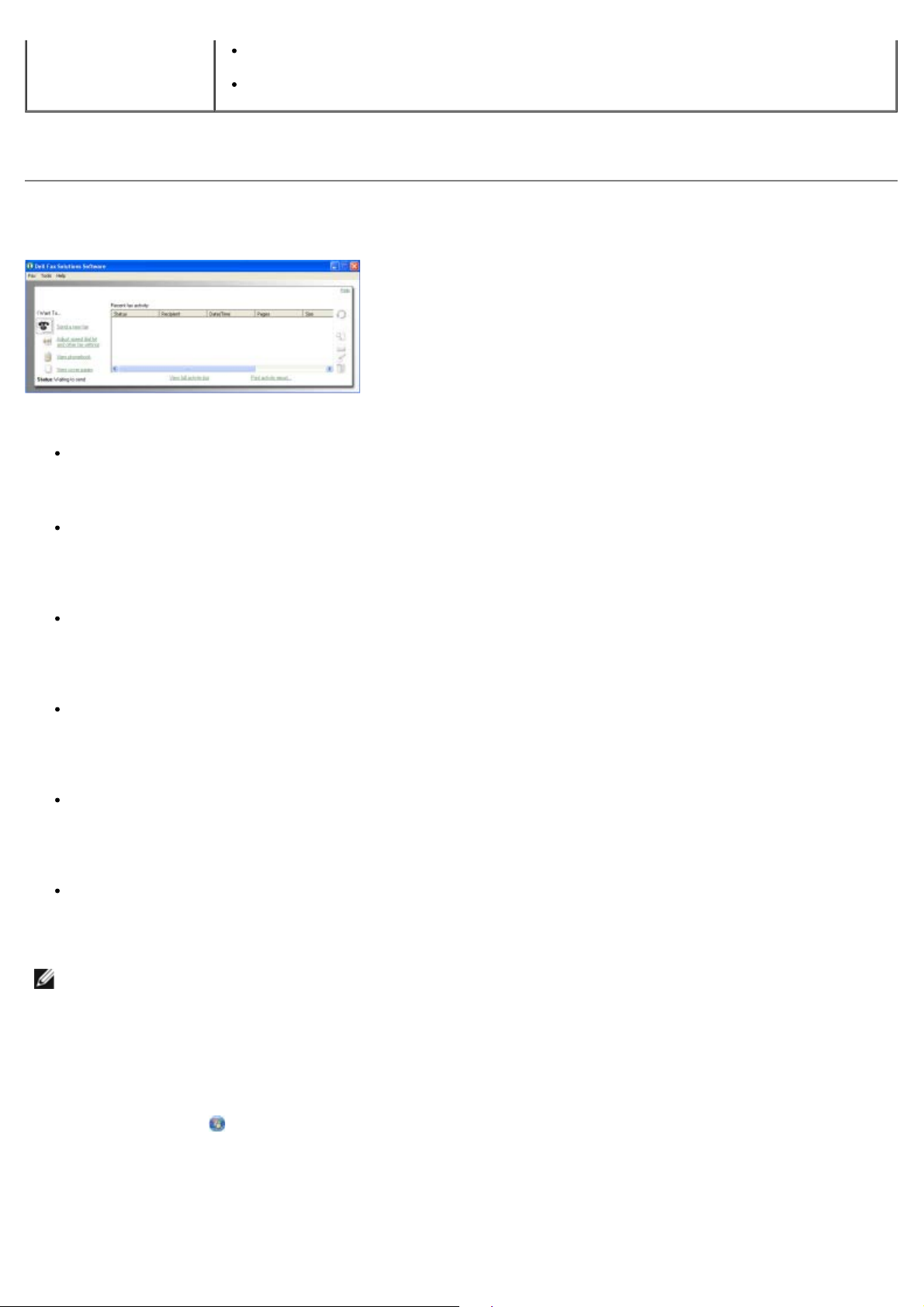
Editar el texto que aparece en un documento escaneado (con la función Reconocimiento
óptico de caracteres).
Modificar una imagen mediante un editor de fotografías.
Para obtener más información, haga clic en Ayuda en el Centro Todo en Uno Dell.
Uso del software de soluciones de fax Dell
El software Soluciones de fax Dell permite:
Enviar faxes.
Haga clic en Enviar un nuevo fax y siga las instrucciones en pantalla.
Ajustar otros valores de fax.
Haga clic en Ajustar la lista de marcación rápida y otros valores de fax para personalizar la configuración del
fax.
Ver y gestionar la libreta de teléfonos.
Haga clic en Ver libreta de teléfonos para abrir la libreta de teléfonos. Es posible añadir, editar o eliminar
información sobre contactos y grupos. Se puede agregar un contacto o un grupo a la lista de marcación rápida.
Ver y personalizar la portada.
Haga clic en Ver portadas para abrir el cuadro de diálogo Portadas. Puede personalizar logotipos, añadirlos o
escoger una de las distintas portadas ya diseñadas para los faxes.
Ver el historial de faxes.
Haga clic en Ver registro de actividades completo para ver o imprimir una lista detallada de toda la actividad
de fax.
Crear un informe sobre faxes.
Haga clic en Imprimir informe de actividad para ver un informe detallado de toda la actividad del fax. Haga clic
en el icono Imprimir para imprimir el informe de actividad.
NOTA: En caso de que su impresora esté conectada a una red con conexión inalámbrica o Ethernet, debe
iniciar los faxes escaneados desde el panel del operador de la impresora en lugar de hacerlo desde el software
Soluciones de fax Dell.
Para acceder al software de soluciones de fax Dell:
1. En Windows Vista:
a. Haga clic en
b. Haga clic en Impresoras Dell.
c. Haga clic en Dell 968 AIO Printer.
En Windows XP y 2000:
® Programas.
